三洋DP42849液晶彩电使用说明书
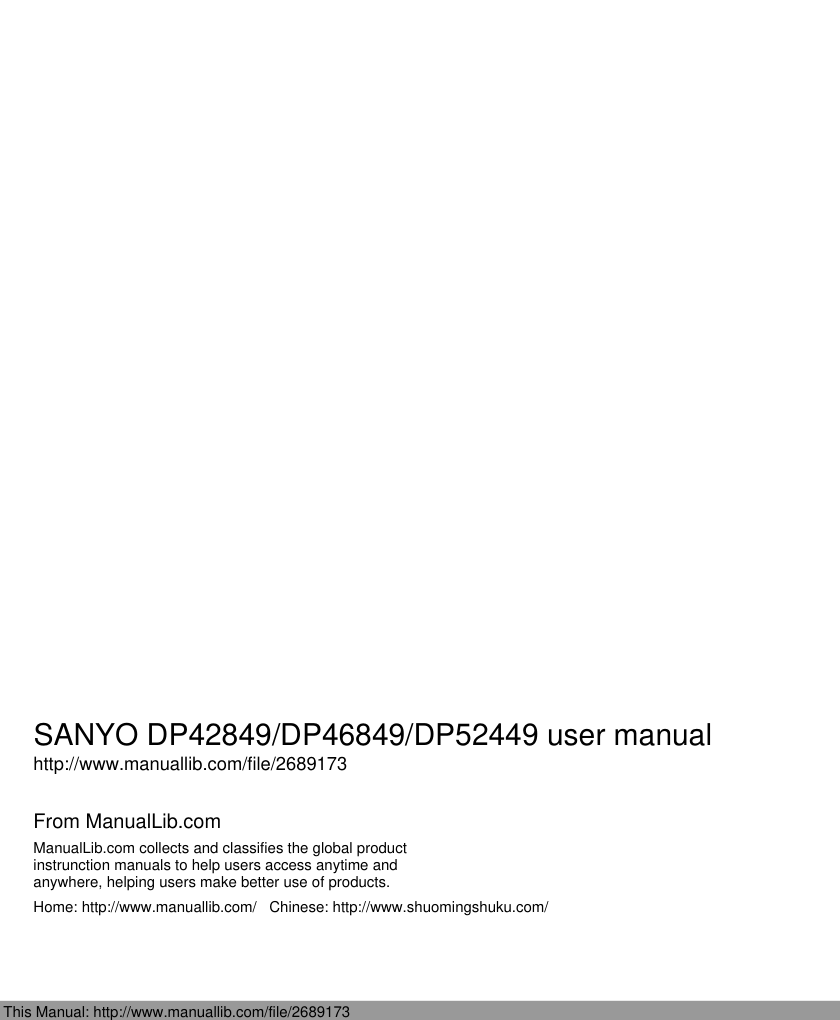)
)
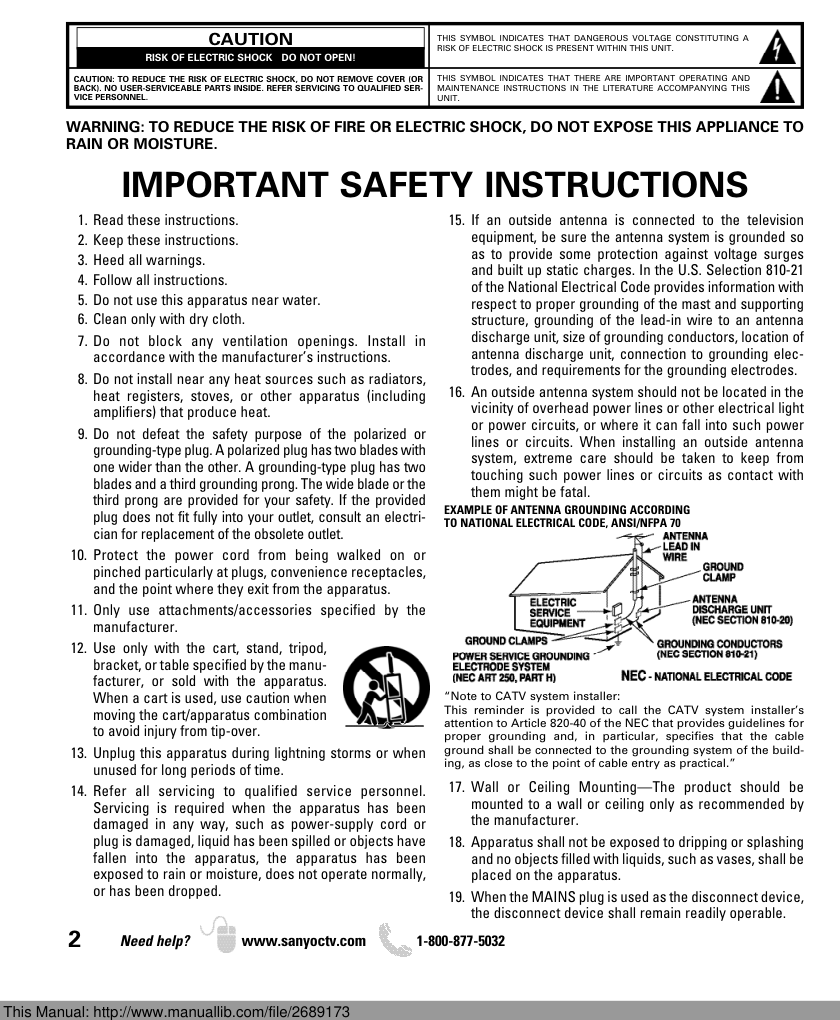)
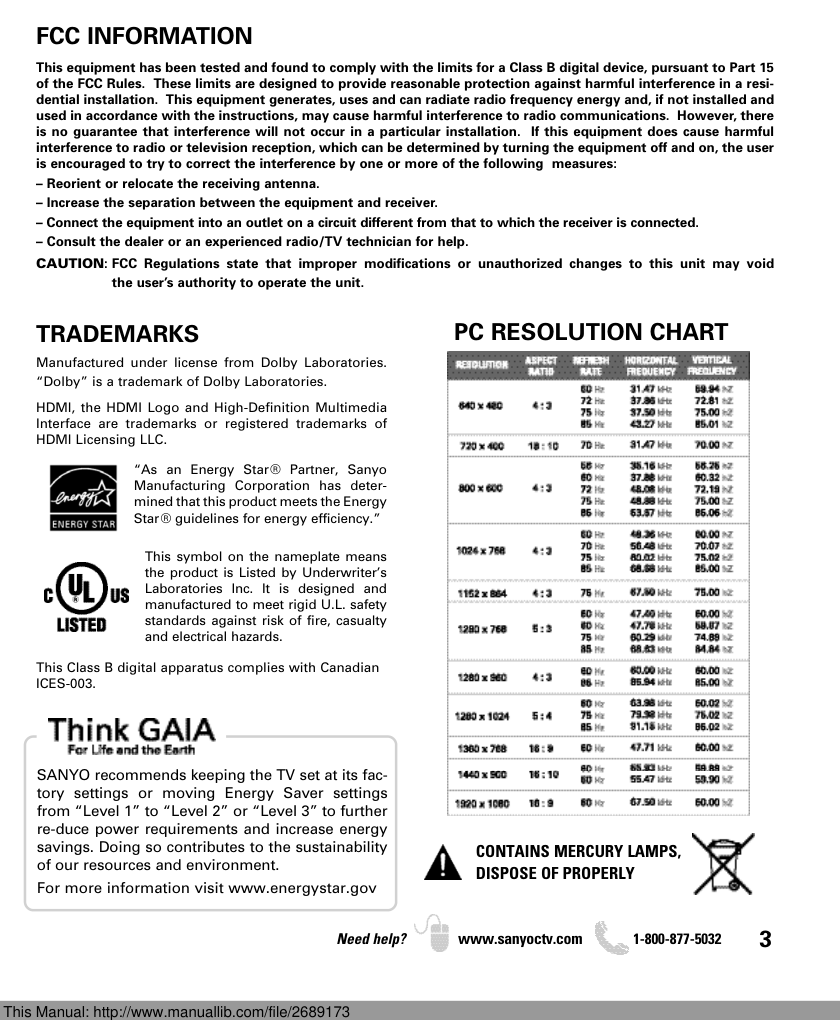)
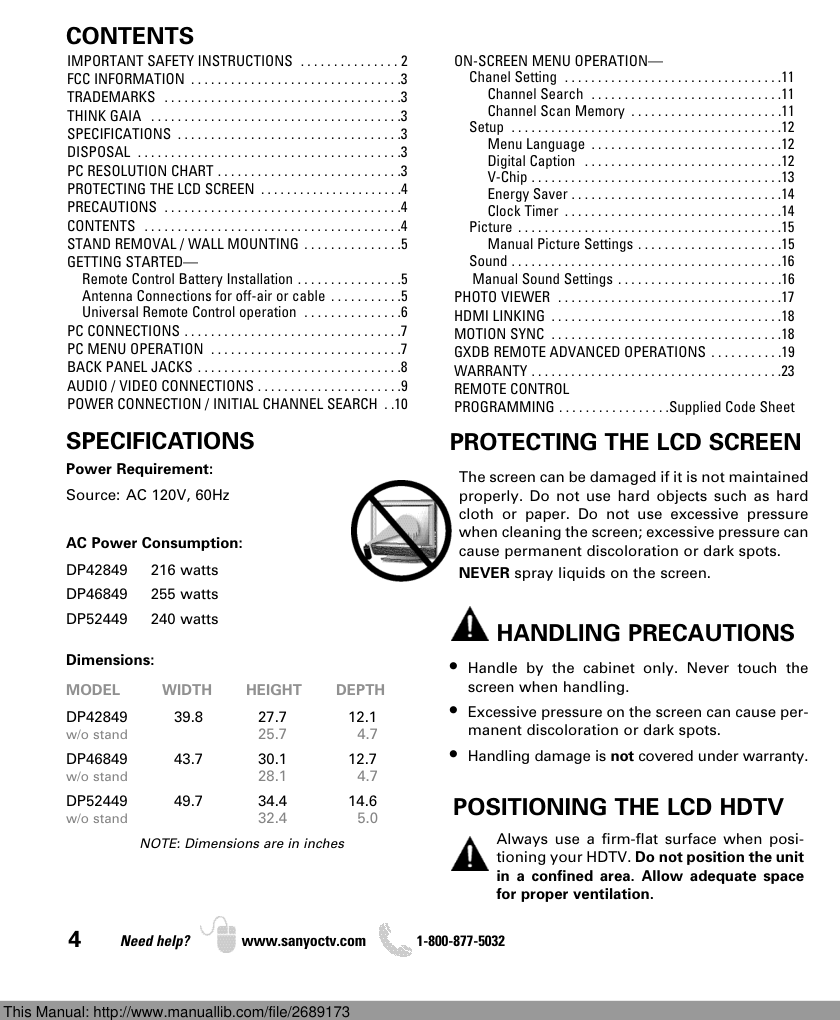)
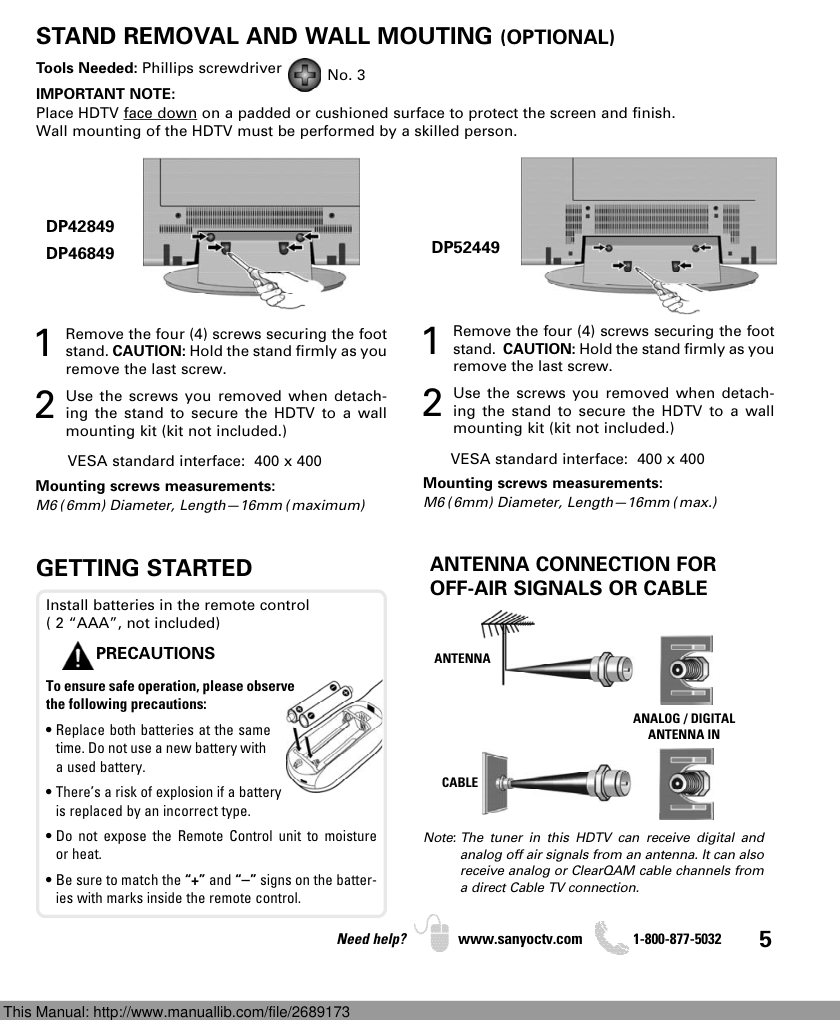)
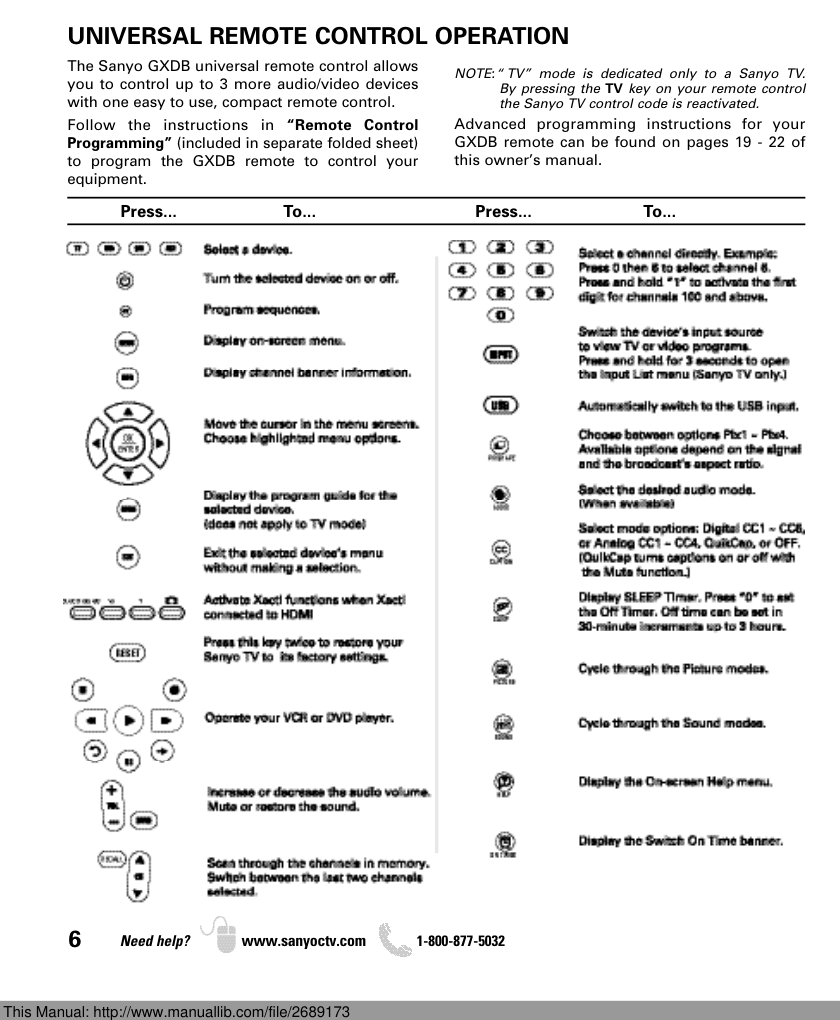)
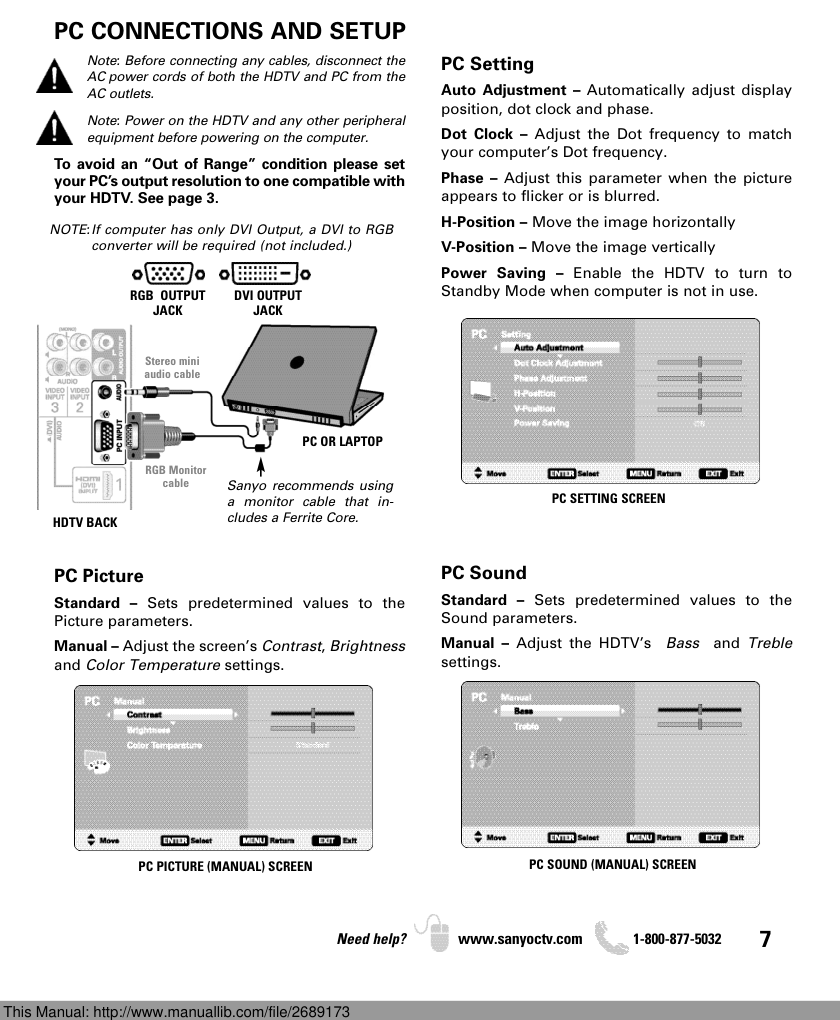)
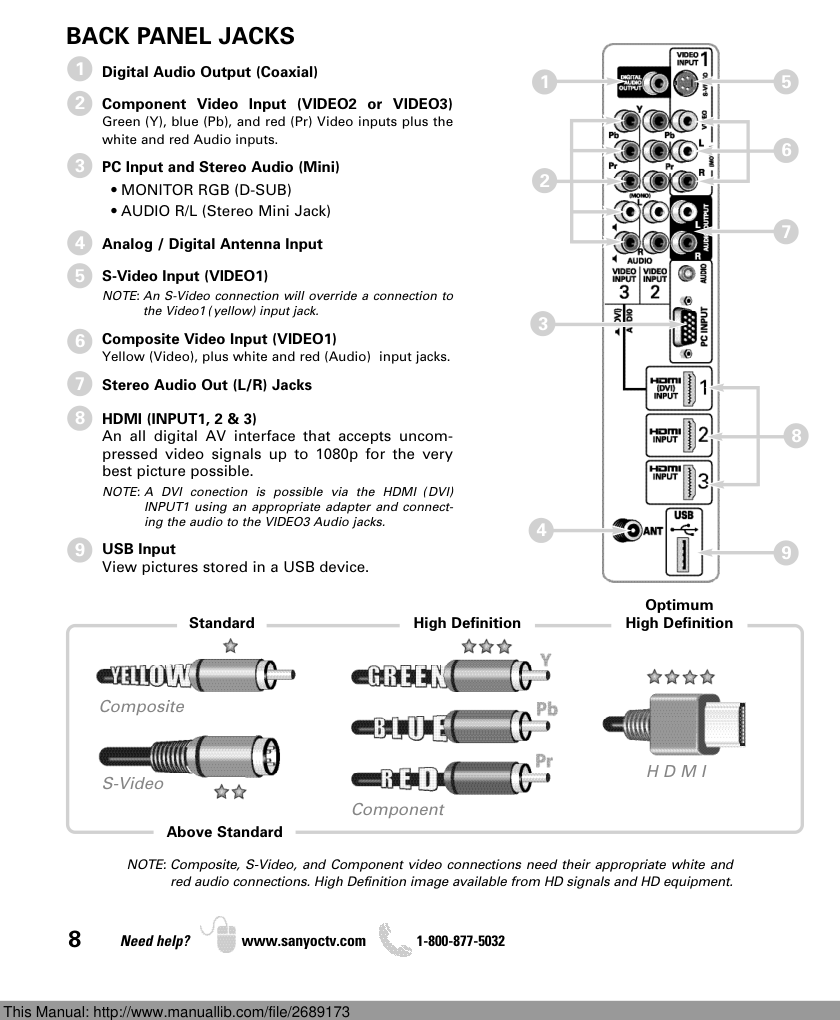)
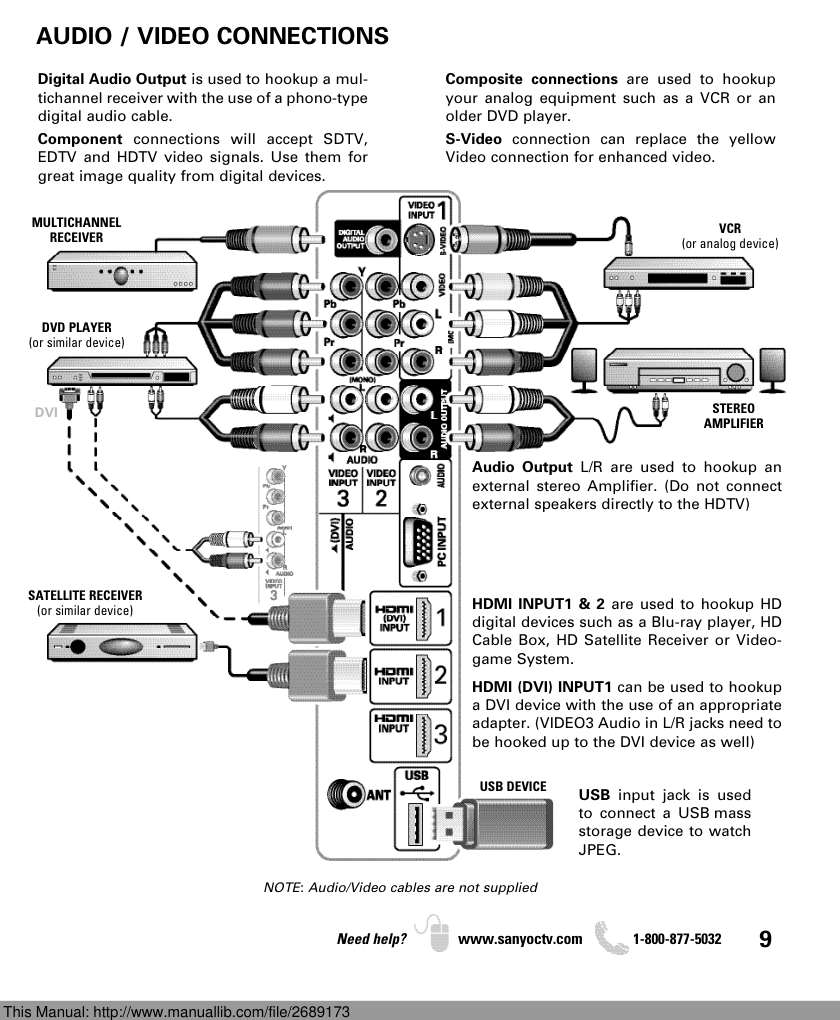)
SANYO DP42849/DP46849/DP52449 user manual http://www.manuallib.com/file/2689173 From ManualLib.com ManualLib.com collects and classifies the global product instrunction manuals to help users access anytime and anywhere, helping users make better use of products. Home: http://www.manuallib.com/ Chinese: http://www.shuomingshuku.com/ 2 Need help? www.sanyoctv.com 1-800-877-5032 1. Read these instructions. 2. Keep these instructions. 3. Heed all warnings. 4. Follow all instructions. 5. Do not use this apparatus near water. 6. Clean only with dry cloth. 7. Do not block any ventilation openings. Install in accordance with the manufacturer’s instructions. 8. Do not install near any heat sources such as radiators, heat registers, stoves, or other apparatus (including amplifiers) that produce heat. 9. Do not defeat the safety purpose of the polarized or grounding-type plug. A polarized plug has two blades with one wider than the other. A grounding-type plug has two blades and a third grounding prong. The wide blade or the third prong are provided for your safety. If the provided plug does not fit fully into your outlet, consult an electri- cian for replacement of the obsolete outlet. 10. Protect the power cord from being walked on or pinched particularly at plugs, convenience receptacles, and the point where they exit from the apparatus. 11. Only use attachments/accessories specified by the manufacturer. 12. Use only with the cart, stand, tripod, bracket, or table specified by the manu- facturer, or sold with the apparatus. When a cart is used, use caution when moving the cart/apparatus combination to avoid injury from tip-over. 13. Unplug this apparatus during lightning storms or when unused for long periods of time. 14. Refer all servicing to qualified service personnel. Servicing is required when the apparatus has been damaged in any way, such as power-supply cord or plug is damaged, liquid has been spilled or objects have fallen into the apparatus, the apparatus has been exposed to rain or moisture, does not operate normally, or has been dropped. 15. If an outside antenna is connected to the television equipment, be sure the antenna system is grounded so as to provide some protection against voltage surges and built up static charges. In the U.S. Selection 810-21 of the National Electrical Code provides information with respect to proper grounding of the mast and supporting structure, grounding of the lead-in wire to an antenna discharge unit, size of grounding conductors, location of antenna discharge unit, connection to grounding elec- trodes, and requirements for the grounding electrodes. 16. An outside antenna system should not be located in the vicinity of overhead power lines or other electrical light or power circuits, or where it can fall into such power lines or circuits. When installing an outside antenna system, extreme care should be taken to keep from touching such power lines or circuits as contact with them might be fatal. EXAMPLE OF ANTENNA GROUNDING ACCORDING TO NATIONAL ELECTRICAL CODE, ANSI/NFPA 70 “Note to CATV system installer: This reminder is provided to call the CATV system installer’s attention to Article 820-40 of the NEC that provides guidelines for proper grounding and, in particular, specifies that the cable ground shall be connected to the grounding system of the build- ing, as close to the point of cable entry as practical.” 17. Wall or Ceiling Mounting—The product should be mounted to a wall or ceiling only as recommended by the manufacturer. 18. Apparatus shall not be exposed to dripping or splashing and no objects filled with liquids, such as vases, shall be placed on the apparatus. 19. When the MAINS plug is used as the disconnect device, the disconnect device shall remain readily operable. CAUTION RISK OF ELECTRIC SHOCK DO NOT OPEN! CAUTION: TO REDUCE THE RISK OF ELECTRIC SHOCK, DO NOT REMOVE COVER (OR BACK). NO USER-SERVICEABLE PARTS INSIDE. REFER SERVICING TO QUALIFIED SER- VICE PERSONNEL. THIS SYMBOL INDICATES THAT DANGEROUS VOLTAGE CONSTITUTING A RISK OF ELECTRIC SHOCK IS PRESENT WITHIN THIS UNIT. THIS SYMBOL INDICATES THAT THERE ARE IMPORTANT OPERATING AND MAINTENANCE INSTRUCTIONS IN THE LITERATURE ACCOMPANYING THIS UNIT. WARNING: TO REDUCE THE RISK OF FIRE OR ELECTRIC SHOCK, DO NOT EXPOSE THIS APPLIANCE TO RAIN OR MOISTURE. IMPORTANT SAFETY INSTRUCTIONS “As an Energy Star® Partner, Sanyo Manufacturing Corporation has deter- mined that this product meets the Energy Star® guidelines for energy efficiency.” This symbol on the nameplate means the product is Listed by Underwriter’s Laboratories Inc. It is designed and manufactured to meet rigid U.L. safety standards against risk of fire, casualty and electrical hazards. 3 Need help? www.sanyoctv.com 1-800-877-5032 FCC INFORMATION This equipment has been tested and found to comply with the limits for a Class B digital device, pursuant to Part 15 of the FCC Rules. These limits are designed to provide reasonable protection against harmful interference in a resi- dential installation. This equipment generates, uses and can radiate radio frequency energy and, if not installed and used in accordance with the instructions, may cause harmful interference to radio communications. However, there is no guarantee that interference will not occur in a particular installation. If this equipment does cause harmful interference to radio or television reception, which can be determined by turning the equipment off and on, the user is encouraged to try to correct the interference by one or more of the following measures: – Reorient or relocate the receiving antenna. – Increase the separation between the equipment and receiver. – Connect the equipment into an outlet on a circuit different from that to which the receiver is connected. – Consult the dealer or an experienced radio/TV technician for help. CAUTION: FCC Regulations state that improper modifications or unauthorized changes to this unit may void the user’s authority to operate the unit. TRADEMARKS Manufactured under license from Dolby Laboratories. “Dolby” is a trademark of Dolby Laboratories. CONTAINS MERCURY LAMPS, DISPOSE OF PROPERLY SANYO recommends keeping the TV set at its fac- tory settings or moving Energy Saver settings from “Level 1” to “Level 2” or “Level 3” to further re-duce power requirements and increase energy savings. Doing so contributes to the sustainability of our resources and environment. For more information visit www.energystar.gov PC RESOLUTION CHART HDMI, the HDMI Logo and High-Definition Multimedia Interface are trademarks or registered trademarks of HDMI Licensing LLC. This Class B digital apparatus complies with Canadian ICES-003. 4 Need help? www.sanyoctv.com 1-800-877-5032 CONTENTS IMPORTANT SAFETY INSTRUCTIONS . . . . . . . . . . . . . . . 2 FCC INFORMATION . . . . . . . . . . . . . . . . . . . . . . . . . . . . . . . .3 TRADEMARKS . . . . . . . . . . . . . . . . . . . . . . . . . . . . . . . . . . . .3 THINK GAIA . . . . . . . . . . . . . . . . . . . . . . . . . . . . . . . . . . . . . .3 SPECIFICATIONS . . . . . . . . . . . . . . . . . . . . . . . . . . . . . . . . . .3 DISPOSAL . . . . . . . . . . . . . . . . . . . . . . . . . . . . . . . . . . . . . . . .3 PC RESOLUTION CHART . . . . . . . . . . . . . . . . . . . . . . . . . . . .3 PROTECTING THE LCD SCREEN . . . . . . . . . . . . . . . . . . . . . .4 PRECAUTIONS . . . . . . . . . . . . . . . . . . . . . . . . . . . . . . . . . . . .4 CONTENTS . . . . . . . . . . . . . . . . . . . . . . . . . . . . . . . . . . . . . . .4 STAND REMOVAL / WALL MOUNTING . . . . . . . . . . . . . . .5 GETTING STARTED— Remote Control Battery Installation . . . . . . . . . . . . . . . .5 Antenna Connections for off-air or cable . . . . . . . . . . .5 Universal Remote Control operation . . . . . . . . . . . . . . .6 PC CONNECTIONS . . . . . . . . . . . . . . . . . . . . . . . . . . . . . . . . .7 PC MENU OPERATION . . . . . . . . . . . . . . . . . . . . . . . . . . . . .7 BACK PANEL JACKS . . . . . . . . . . . . . . . . . . . . . . . . . . . . . . .8 AUDIO / VIDEO CONNECTIONS . . . . . . . . . . . . . . . . . . . . . .9 POWER CONNECTION / INITIAL CHANNEL SEARCH . .10 ON-SCREEN MENU OPERATION— Chanel Setting . . . . . . . . . . . . . . . . . . . . . . . . . . . . . . . . .11 Channel Search . . . . . . . . . . . . . . . . . . . . . . . . . . . . .11 Channel Scan Memory . . . . . . . . . . . . . . . . . . . . . . .11 Setup . . . . . . . . . . . . . . . . . . . . . . . . . . . . . . . . . . . . . . . . .12 Menu Language . . . . . . . . . . . . . . . . . . . . . . . . . . . . .12 Digital Caption . . . . . . . . . . . . . . . . . . . . . . . . . . . . . .12 V-Chip . . . . . . . . . . . . . . . . . . . . . . . . . . . . . . . . . . . . . .13 Energy Saver . . . . . . . . . . . . . . . . . . . . . . . . . . . . . . . .14 Clock Timer . . . . . . . . . . . . . . . . . . . . . . . . . . . . . . . . .14 Picture . . . . . . . . . . . . . . . . . . . . . . . . . . . . . . . . . . . . . . . .15 Manual Picture Settings . . . . . . . . . . . . . . . . . . . . . .15 Sound . . . . . . . . . . . . . . . . . . . . . . . . . . . . . . . . . . . . . . . . .16 Manual Sound Settings . . . . . . . . . . . . . . . . . . . . . . . . .16 PHOTO VIEWER . . . . . . . . . . . . . . . . . . . . . . . . . . . . . . . . . .17 HDMI LINKING . . . . . . . . . . . . . . . . . . . . . . . . . . . . . . . . . . .18 MOTION SYNC . . . . . . . . . . . . . . . . . . . . . . . . . . . . . . . . . . .18 GXDB REMOTE ADVANCED OPERATIONS . . . . . . . . . . .19 WARRANTY . . . . . . . . . . . . . . . . . . . . . . . . . . . . . . . . . . . . . .23 REMOTE CONTROL PROGRAMMING . . . . . . . . . . . . . . . . .Supplied Code Sheet PROTECTING THE LCD SCREEN The screen can be damaged if it is not maintained properly. Do not use hard objects such as hard cloth or paper. Do not use excessive pressure when cleaning the screen; excessive pressure can cause permanent discoloration or dark spots. NEVER spray liquids on the screen. HANDLING PRECAUTIONS • Handle by the cabinet only. Never touch the screen when handling. • Excessive pressure on the screen can cause per- manent discoloration or dark spots. • Handling damage is not covered under warranty. POSITIONING THE LCD HDTV Always use a firm-flat surface when posi- tioning your HDTV. Do not position the unit in a confined area. Allow adequate space for proper ventilation. SPECIFICATIONS Power Requirement: Source: AC 120V, 60Hz AC Power Consumption: DP42849 216 watts DP46849 255 watts DP52449 240 watts Dimensions: MODEL WIDTH HEIGHT DEPTH DP42849 39.8 27.7 12.1 w/o stand 25.7 4.7 DP46849 43.7 30.1 12.7 w/o stand 28.1 4.7 DP52449 49.7 34.4 14.6 w/o stand 32.4 5.0 NOTE: Dimensions are in inches 5 Need help? www.sanyoctv.com 1-800-877-5032 STAND REMOVAL AND WALL MOUTING (OPTIONAL) Tools Needed: Phillips screwdriver IMPORTANT NOTE: Place HDTV face down on a padded or cushioned surface to protect the screen and finish. Wall mounting of the HDTV must be performed by a skilled person. DP42849 DP46849 DP52449 GETTING STARTED Install batteries in the remote control ( 2 “AAA”, not included) PRECAUTIONS To ensure safe operation, please observe the following precautions: • Replace both batteries at the same time. Do not use a new battery with a used battery. • There’s a risk of explosion if a battery is replaced by an incorrect type. • Do not expose the Remote Control unit to moisture or heat. • Be sure to match the “+” and “–” signs on the batter- ies with marks inside the remote control. ANTENNA CONNECTION FOR OFF-AIR SIGNALS OR CABLE Note: The tuner in this HDTV can receive digital and analog off air signals from an antenna. It can also receive analog or ClearQAM cable channels from a direct Cable TV connection. No. 3 ANTENNA CABLE ANALOG / DIGITAL ANTENNA IN 1 Remove the four (4) screws securing the foot stand. CAUTION: Hold the stand firmly as you remove the last screw. 2 Use the screws you removed when detach- ing the stand to secure the HDTV to a wall mounting kit (kit not included.) VESA standard interface: 400 x 400 Mounting screws measurements: M6 (6mm) Diameter, Length—16mm (maximum) 1 Remove the four (4) screws securing the foot stand. CAUTION: Hold the stand firmly as you remove the last screw. 2 Use the screws you removed when detach- ing the stand to secure the HDTV to a wall mounting kit (kit not included.) VESA standard interface: 400 x 400 Mounting screws measurements: M6 (6mm) Diameter, Length—16mm (max.) 6 Need help? www.sanyoctv.com 1-800-877-5032 UNIVERSAL REMOTE CONTROL OPERATION The Sanyo GXDB universal remote control allows you to control up to 3 more audio/video devices with one easy to use, compact remote control. Follow the instructions in “Remote Control Programming” (included in separate folded sheet) to program the GXDB remote to control your equipment. Press... To... Press... To... NOTE: “TV” mode is dedicated only to a Sanyo TV. By pressing the TV key on your remote control the Sanyo TV control code is reactivated. Advanced programming instructions for your GXDB remote can be found on pages 19 - 22 of this owner’s manual. 7 Need help? www.sanyoctv.com 1-800-877-5032 PC CONNECTIONS AND SETUP PC PICTURE (MANUAL) SCREEN PC SOUND (MANUAL) SCREEN PC SETTING SCREEN PC Setting Auto Adjustment – Automatically adjust display position, dot clock and phase. Dot Clock – Adjust the Dot frequency to match your computer’s Dot frequency. Phase – Adjust this parameter when the picture appears to flicker or is blurred. H-Position – Move the image horizontally V-Position – Move the image vertically Power Saving – Enable the HDTV to turn to Standby Mode when computer is not in use. PC Picture Standard – Sets predetermined values to the Picture parameters. Manual – Adjust the screen’s Contrast, Brightness and Color Temperature settings. PC Sound Standard – Sets predetermined values to the Sound parameters. Manual – Adjust the HDTV’s Bass and Treble settings. Note: Before connecting any cables, disconnect the AC power cords of both the HDTV and PC from the AC outlets. Note: Power on the HDTV and any other peripheral equipment before powering on the computer. To avoid an “Out of Range” condition please set your PC’s output resolution to one compatible with your HDTV. See page 3. PC OR LAPTOP HDTV BACK RGB Monitor cable Stereo mini audio cable NOTE:If computer has only DVI Output, a DVI to RGB converter will be required (not included.) DVI OUTPUT JACK RGB OUTPUT JACK Sanyo recommends using a monitor cable that in- cludes a Ferrite Core. 8 Need help? www.sanyoctv.com 1-800-877-5032 Digital Audio Output (Coaxial) Component Video Input (VIDEO2 or VIDEO3) Green (Y), blue (Pb), and red (Pr) Video inputs plus the white and red Audio inputs. PC Input and Stereo Audio (Mini) • MONITOR RGB (D-SUB) • AUDIO R/L (Stereo Mini Jack) Analog / Digital Antenna Input S-Video Input (VIDEO1) NOTE: An S-Video connection will override a connection to the Video1 (yellow) input jack. Composite Video Input (VIDEO1) Yellow (Video), plus white and red (Audio) input jacks. Stereo Audio Out (L/R) Jacks HDMI (INPUT1, 2 & 3) An all digital AV interface that accepts uncom- pressed video signals up to 1080p for the very best picture possible. NOTE: A DVI conection is possible via the HDMI (DVI) INPUT1 using an appropriate adapter and connect- ing the audio to the VIDEO3 Audio jacks. USB Input View pictures stored in a USB device. 1 2 3 4 5 6 7 8 9 1 2 3 4 5 7 9 6 BACK PANEL JACKS 8 Composite S-Video Component H D M I NOTE: Composite, S-Video, and Component video connections need their appropriate white and red audio connections. High Definition image available from HD signals and HD equipment. Above Standard Standard High Definition Optimum High Definition 9 Need help? www.sanyoctv.com 1-800-877-5032 AUDIO / VIDEO CONNECTIONS DVD PLAYER (or similar device) VCR (or analog device) STEREO AMPLIFIER MULTICHANNEL RECEIVER NOTE: Audio/Video cables are not supplied Composite connections are used to hookup your analog equipment such as a VCR or an older DVD player. S-Video connection can replace the yellow Video connection for enhanced video. Digital Audio Output is used to hookup a mul- tichannel receiver with the use of a phono-type digital audio cable. Component connections will accept SDTV, EDTV and HDTV video signals. Use them for great image quality from digital devices. SATELLITE RECEIVER (or similar device) USB DEVICE Audio Output L/R are used to hookup an external stereo Amplifier. (Do not connect external speakers directly to the HDTV) HDMI INPUT1 & 2 are used to hookup HD digital devices such as a Blu-ray player, HD Cable Box, HD Satellite Receiver or Video- game System. HDMI (DVI) INPUT1 can be used to hookup a DVI device with the use of an appropriate adapter. (VIDEO3 Audio in L/R jacks need to be hooked up to the DVI device as well) USB input jack is used to connect a USB mass storage device to watch JPEG. DVI 10 Need help? www.sanyoctv.com 1-800-877-5032 GETTING STARTED— INITIAL CHANNEL SEARCH (FIRST POWER ON) Turn On TV Wait for on-screen instructions to per- form an Initial Channel Search. CHANNEL SEARCH Checks Antenna and Cable signals con- nected to the Antenna terminal. AV SEARCH Searches for signals from devices con- nected to the AV input jacks. Note: Power ON external devices connected to the TV before comencing an AV Search. An AV search will begin if no Antenna signals are detected, if neither of these searches detect signals, the HDTV will tune to input Video1. Plug in AC power cord 120V AC, 60Hz INITIAL SETUP SCREEN CHANNEL SEARCH METHOD SCREEN CHANNEL SEARCH PROGRESS SCREEN Note: “Auto” detects the mode detection, Cable or Air, first, and then proceeds with the channel search. ON SCREEN HELP MENU Access an on screen trouble shooting guide (in the Initial Setup Screen.) You may acces the On Screen Help menu later on at any time via the main menu or by pressing the HELP key on your remote control. 11 Need help? www.sanyoctv.com 1-800-877-5032 CHANNEL SETTING Auto – Searches the detected mode, Cable or Air. Cable – Searches for analog and unscrambled (ClearQAM) digital cable channels. Air (Antenna) – Searches for analog and digital off-air channels. Digital Air Add-On – Searches digital off-air channels adding newly found digital channels to the channel map database. CHANNEL SETTING SCREEN MAIN MENU SCREEN CHANNEL SEARCH Display the On Screen menu and use the CURSOR LM keys to select Channel Setting. Press ENTER. NOTE: Digital Air Add-On option is not available when the current mode is Cable. ON-SCREEN MENU OPERATION Channel Scan Memory lists all Analog and Digital channels found. It also lists Analog channels that were not found, which can be added. CHANNEL SCAN MEMORY CHANNEL SCAN MEMORY SCREEN Move the channel select bar through all channels, enabled and disabled. Move the channel select bar through enabled channels, skipping all disabled channels. Enable a disabled channel or dis- able an enabled one. NOTE: For information on local digital channels, visit www.antennaweb.org IMPORTANT FACT: This HDTV maintains only one data- base of digital channels. Therefore, when you search for cable channels, the database of antenna digital channels will be deleted. You will only be able to receive those ClearQAM channels your cable company provides. 12 Need help? www.sanyoctv.com 1-800-877-5032 SETUP Display the On Screen menu and use the CURSOR LM keys to select Setup. Press ENTER. ON-SCREEN MENU OPERATION Choose between English, Spanish and French for your On Screen menu’s display language. Press ENTER on the desired language. MENU LANGUAGE MAIN MENU SCREEN SETUP MENU LANGUAGE SCREEN A blue marker indicates the current selected option. DIGITAL CAPTION SCREEN Use the Setup menu to set the Menu Language, V- Chip rating settings, customize Digital Captions, set Energy Saver level, set the current time and on-time with the Clock Timer, and establish the HDMI Linking CEC function. Captioning is textual information transmitted along with the picture and sound. Turning Captioning ON causes the HDTV to open these captions (digital or ana- log) and superimpose them on the screen. Digital Caption’s Font, Background and Foreground display may be customized: DIGITAL CAPTION Navigate the cursor (highlight) Select / set parameter. NOTE: Local broadcasters decide which caption signals to transmit. 13 Need help? www.sanyoctv.com 1-800-877-5032 SETUP (CONTINUED) ON-SCREEN MENU OPERATION Use this feature to automatically block programs with content you deem as inappropriate for viewing by your children. V – CHIP SETUP V-CHIP SCREEN ADJUST (STANDARD) SCREEN Navigate the cursor (highlight) Make selection. Block or unblock the selected Rating option. NOTE: Blocking a rating will block all higher ratings automa- tically. Unblocking a rating unblocks all lower ratings automatically. ADJUST (ADVANCED) SCREENS Advanced V-Chip System This feature is an advanced Regional rating system for digital channels. When the HDTV detects compatible Rating Region Table (RRT) data, it’s downloaded & stored in memory. The Setup V-Chip screen is then modified to show the Adjust (Advanced) option. Use the CURSOR LM and ◁ � keys to highlight the different options. Use the ENTER key to block or unblock the selected rating. NOTE: This feature is designed to comply with the United States of America’s FCC V-Chip regulations. Therefore, it may not function with broadcasts that originate in other countries. MORE INFORMATION Additional information about MPAA (Motion Picture Association of America) and V-Chip rating can be found at: www.mpaa.org and www.v-chip.org, respectively. 14 Need help? www.sanyoctv.com 1-800-877-5032 SETUP (CONTINUED) ENERGY SAVER SCREEN Energy saver settings control the LCD backlight bright- ness to save power consumption. The higher the level number, the more brightness reduction and higher power saving. ENERGY SAVER Set the Current Time for your HDTV. You may also set a Switch on Time to use with the On Timer Function. When On Timer Function is set to ON, the TV will auto- matically turn on at the previously set Switch on Time. CLOCK TIMER CLOCK TIMER SCREEN ON TIMER FUNCTION SCREEN Change the value of the current selection. Move to the next or previous value that you wish to change. Save the desired Time entry. Set the On Timer Function ON or OFF. ON-SCREEN MENU OPERATION LEVEL 1 LEVEL 2 LEVEL 3 15 Need help? www.sanyoctv.com 1-800-877-5032 PICTURE ON-SCREEN MENU OPERATION Display the On Screen menu and use the CURSOR LM keys to select Picture. Press ENTER. MAIN MENU SCREEN You may choose between Movie, Sports, News, Game, and Standard, which have predetermined fixed picture parameter values, or one of the two Manual options for customized personal settings. NOTE: Each AV input can have its own picture mode (pre- determined or manual.) Current input’s selected option is indicated by a blue marker. Choose Manual to adjust Color, Tint, Contrast, Brightness, Sharpness, Signal Balancer, Noise Re- duction and Dynamic Contrast values. Advanced Manual offers a Detailed Setting sub-menu with the following options: Expanded DNR, White Balance, Vertical Sharpness, Edge Enhancer, H-Size and V-Size. MANUAL PICTURE SETTINGS Cycle through the different Picture parameters. Adjust the value of the selected parameter. Enter selected parameter’s adjust- ment screen. Set the value of the selected param- eter and return to parameter selec- tion screen. PICTURE SCREEN (MANUAL) PARAMETER SELECTION SCREEN Select Manual or Advanced Manual. VALUE ADJUSTMENT SCREEN EXAMPLES NOTE: CURSOR LM keys select the next/previous parameter without returning to the previous menu screen. 16 Need help? www.sanyoctv.com 1-800-877-5032 SOUND Display the On Screen menu and use the CURSOR LM keys to select Sound. Press ENTER. Choose one of the four available options for your sound settings: Auto – Sound setting levels are adjusted and linked according to the current Picture option. Standard – Neutral values for sound parameters. Manual – Set Bass and Treble levels to your preference. Advanced Manual – Use a 4-Band Equalizer to person- alize sound settings. MAIN MENU SCREEN MANUAL PARAMETER SCREEN ADVANCED MANUAL PARAMETER SCREEN VALUE ADJUSTMENT SCREEN EXAMPLES Cycle through the different Sound parameters. Adjust the value of the selected parameter. Enter selected parameter’s adjust- ment screen. Set the value of the selected param- eter and return to parameter selec- tion screen. Select Manual or Advanced Manual. ON-SCREEN MENU OPERATION MANUAL SOUND SETTINGS 17 Need help? www.sanyoctv.com 1-800-877-5032 HDTV BACK PANEL USB DEVICE PHOTO VIEWER (USB) USING THE PHOTO VIEWER Press ENTER on a thumbnail photo to enable the Rotate, Full View and Start Slideshow functions. Once in Full View mode: Use the CURSOR ◁ � keys to change picture. Press ENTER to show the full view options menu. SLIDE SHOW In the Slideshow Setup menu you may turn the Shuffle and Quick Change options ON or OFF. Choose Start Slideshow after pressing ENTER on a thumbnail picture or in the Full View options menu to start the slideshow from the current picture. JPEG VIEWER USB MENU Press MENU when in Full View or Slideshow mode to display the USB On screen menu. Picture Setting – Adjust Color, Tint, Contrast, Brightness, Sharpness and Dynamic Contrast. NOTE: Picture Settings are separate configurations from the settings in TV and AV inputs. USB MAIN MENU SCREEN THUMBNAIL VIEW SCREEN NOTE: A thumbnail hide icon will appear if a pic- ture cannot be decoded or no thumbnail data is available. SLIDE SHOW SETUP MENU FULL VIEW OPTIONS MENU View pictures on your HDTV with the use of a USB mass storage device. NOTE: The HDTV switches to USB Input when a USB device is detected. 18 Need help? www.sanyoctv.com 1-800-877-5032 Use the HDMI-CEC Function to enable or disable all available CEC functions. HDMI Power ON Sync and Power OFF Sync enable specific features including the automatic power ON process and power OFF process. HDMI LINKING HDMI LINKING SCREEN With a Sanyo Xacti Digital Video/Movie Camera hooked up to your HDTV’s HDMI input, setting the HDMI-CEC Function to ON enables you the use of keys on your GXDB universal remote to operate your Xacti camera. Xacti-LINK GXDB XACTI-LINK KEYS The CEC feature allows the control of multiple CEC-enabled devices with one remote control, and the interaction of devices with each other without user intervention. For example, a CEC-enabled device hooked up to your HDTV may be turned off by turning off the TV set, or setting the device on stand-by will set the HDTV on stand-by as well. CEC (Consumer Electronics Control) Your Sanyo 52” HDTV DP52449 has a refresh rate of 120 Hz, it basically means that it “redraws” the image on the screen twice as often than a common 60 Hz refresh rate TV would. Full – Takes full advantage of your TV’s refresh rate capabilities for the best picture quality. Theater – Best setting for original film movies Off – Disables Full mode functions NOTE: Even with Motion Sync set to Off, your HDTV still dis- plays all images at a 120 Hz refesh rate. MOTION SYNC (120 Hz) *DP52449 only MOTION SYNC SCREEN (ONLY AVAILABLE ON DP52449 MODEL) NOTE: The HDMI-CEC function of the Xacti must also be turned ON to enable the Xacti-Link. NOTE: Designed for use with a Sanyo Xacti Digital VIdeo/Movie Camera, and may not support all HDMI- CEC functions of other equipment. 19 Need help? www.sanyoctv.com 1-800-877-5032 CHECKING THE CODES If you have set up the remote using the procedure in “Searching for Your Code”, you may need to find out which five-digit code is operating your equipment. For example, to find out which code is assigned to your DVD: 1. Press DVD once. 2. Press and hold SET until the red LED blinks twice, then release. 3. Enter 9 9 0. The LED blinks twice. 4. To view the first digit of the code, press 1. Count the red LED blinks (for example, three blinks = 3), and write down the number. NOTE: If a code digit is 0, the LED does not blink. 5. Repeat step 4 for the four remaining digits, using 2 for the second digit, 3 for the third digit, 4 for the fourth digit, and 5 for the fifth digit. 6. To check for other device codes, repeat steps 1—5, substituting the device key for the desired mode you would like to check. USING LEARNING This universal remote control includes a Learning feature (some models may not include Learning) so you can add functions that are unique to your home entertainment devices (e.g., VCR Tracking Up or Down.) However, there are considerations. LEARNING FEATURE PRECAUTIONS G Your original remote controls must be in work- ing order for learning to work properly. G Learned keys are mode-specific, so each one can store a unique function for each mode. G Do not use the following keys for Learning: DEVICE KEYS, SET, or RECORD (G) G Learning capacity is approximately 42 to 75 keys, depending on the code being learned G Certain device functions are not learnable including multi-frequency types, some high fre- quency functions, and other unusual formats. G For optimum learning, avoid high levels of ambient light such as natural sunlight or energy-efficient fluorescent lights. NOTE: Please have your original remote controls handy before programming Learning. PROGRAMMING A LEARNED KEY NOTE: If more than 10 seconds pass between key presses, the remote exits programming. 1. Place the GXDB and your original control head- to-head (about 2” apart). Also locate the key (on your original remote control) that you want the GXDB to learn. Press the mode key you wish to learn functions on. 2. Press and hold SET until the LED blinks twice, then release. 3. Enter 9 7 5. The LED blinks twice. NOTE: If the LED displays one long flash instead, either your batteries are low, or the remote has a memory fault. In either case, the remote cannot learn a new key. 4. On your GXDB remote, press the key that you wish to learn onto. The feedback LED stays lit for three seconds, suggesting the remote is ready to learn. 5. On the original remote, press and hold the key to be learned. Continue holding the key on the original remote until the GXDB’s LED blinks twice. NOTE: If the red LED displays one long blink, a learning error has occurred. Try repeating this step again until a successful capture occurs. If the function is still not cap- tured, press and hold SET to exit programming and review the “Learning Feature Precautions”. 6. Repeat steps 4 through 5 for another key you would like to learn onto. Once you have com- pleted learning all keys, press and hold SET until the LED blinks twice to save all data learned. UNIVERSAL REMOTE CONTROL, ADVANCED OPERATION 20 Need help? www.sanyoctv.com 1-800-877-5032 DELETING A SINGLE LEARNING KEY This process returns the key to its original pro- gramming for the mode you select. You can also delete learned programming by teaching a differ- ent function to the key (see “Programming a Learned Key”.) NOTE: If more than 10 seconds pass between key press- es, the remote exits programming. 1. Press the mode key that you wish to remove the learned key from. 2. Press and hold SET until the LED blinks twice, then release. 3. Enter 9 7 6. The LED blinks twice. 4. Press the key containing the learned function to be deleted twice. The LED blinks twice and exits from programming. DELETING ALL LEARNED KEYS IN A SPECIFIC MODE NOTE: If more than 10 seconds pass between key press- es, the remote exits programming. 1. Press and hold SET until the LED blinks twice, then release. 2. Press 9 7 6. The LED blinks twice. 3. Press a mode key twice (i.e., DVD, STB, or AUX) to clear all the learned keys for that mode. The LED blinks twice and exits from programming. CHANGING VOLUME LOCK The GXDB universal remote control comes preset to allow independent volume control of each selected device (Global Volume Unlock). However, you may change the Volume Lock setting to Global Volume Lock so that one device's volume controls volume in all other modes. After that, you can per- form Individual Volume Unlock on a selected device to set its volume control for independent operation or Global Volume Unlock to remove all volume locking. LOCKING VOLUME CONTROL TO ONE MODE (GLOBAL VOLUME LOCK) 1. Press and hold SET until the red LED blinks twice, then release. 2. Enter 9 9 3, the LED blinks twice. 3. Press the mode key for the device you want to control (for example, TV.) 4. The LED blinks twice. Now when you press VOL+, VOL–, or MUTE, the selected device (for example, TV) controls the volume regardless of the current mode. UNLOCKING A SINGLE DEVICE’S VOLUME CONTROL 1. Press the desired device mode key (TV, DVD, STB, or AUX). 2. Press and hold SET until the red LED blinks twice, then release. 3. Enter 9 9 3. The LED blinks twice. 4. Then press VOL–. The red LED blinks four times. Volume is independently controlled for the selected devices. UNLOCKING ALL VOLUME CONTROL (RES- TORING GLOBAL UNLOCK) 1. Press and hold SET until the red LED blinks twice, then release. 2. Enter 9 9 3, the LED blinks twice. 3. Press VOL+.The LED blinks four times. Volume is independently controlled for all programmed devices. PROGRAMMING CHANNEL LOCK Channel control can be locked so that the GXDB remote controls a single device’s channel-chang- ing functions, regardless of operating mode. This is often enabled by users who watch all broadcast TV through one device (e.g., a cable set-top box). The affected keys are 1 – 0, CHL, CHM, and RECALL. LOCKING ALL CHANNEL CONTROLS TO ONE DEVICE To lock all channel-control functions to a specific device, follow these steps: 1. Press the mode key that relates to the device that you use for channel changing control. UNIVERSAL REMOTE CONTROL, ADVANCED OPERATION 21 Need help? www.sanyoctv.com 1-800-877-5032 (Advanced operations continued on page 22.) 2. Press and hold SET until the mode LED blinks twice, then release. 3. Enter 9 7 3.The mode LED blinks twice. 4. Press CHL once. The mode LED blinks twice. Now, regardless of what mode you select, the channel keys will only change channels on the assigned device. UNLOCKING CHANNEL LOCKS To unlock Channel Lock and thus allow the chan- nel control functions to work with the device associated to the active operating mode, follow these steps: 1. Press and hold SET until the mode LED blinks twice, then release. 2. Enter 9 7 3. The mode LED blinks twice. 3. Press CHM once. The mode LED blinks 4 times. Now the channel functions will correlate to the active mode (e.g., press CHL in TV mode and the TV changes channel accordingly). USING KEYMOVER Your GXDB universal remote control includes a Keymover feature that allows you to map (or copy) keys from one mode (i.e., source mode) to another mode (i.e., destination mode) or to a different key in the same mode. NOTE: Do not use any of the DEVICE KEYS, POWER, RECORD, or SET as a source or destination key. MOVING KEYS IN THE SAME DEVICE MODE 1. Press the desired device key (DVD, STB, or AUX). 2. Press and hold SET until the LED blinks twice, then release. 3. Press 9 9 4. The LED blinks twice. 4. Press the key you want to move. 5. Press the new key that should perform the function. The LED blinks twice. 6. Repeat steps 1-5 to move additional keys. MOVING KEYS TO A DIFFERENT DEVICE MODE This lets you, for example, control DVD functions while in TV mode. You would move the transport key functions (PLAY, STOP, etc.) from DVD mode to TV mode, as follows: 1. Press and hold SET until the LED blinks twice, then release. 2. Press 9 9 4. The LED blinks twice. 3. Press the device key that contains the function you want to move (e.g., DVD). 4. Press the key you want to move (e.g., PLAY). 5. Press the device key that you want to move the function to. (e.g., TV). 6. Press the key in the new mode that should per- form the function (e.g., PLAY). The LED blinks twice. 7. Repeat steps 1-6 to move additional keys. RESTORING ORIGINAL KEY FUNCTION 1. Press the device key for which you wish to remove the keymoved data from a specific key. 2. Press and hold SET until the LED blinks twice, then release. 3. Enter 9 9 4. The LED blinks twice. 4. Press the key you wish to remove the key- moved data from twice. The LED blinks twice. 5. Repeat steps 1-4 for additional keys you wish to remove. RESTORING ALL KEYMOVED DATA IN A SPECIFIC MODE 1. Press and hold SET until the LED blinks twice, then release. 2. Press 9 9 4. The LED blinks twice. 3. Press the device key you wish to remove all keymoved data from twice. The LED blinks twice. 4. Repeat for each device you want to restore. 22 Need help? www.sanyoctv.com 1-800-877-5032 PROGRAMMING MACROS Your GXDB universal remote control includes the ability to program any key (other than the SET key) with a Macro function. Each one can be set up to perform a pre-programmed set of sequen- tial key presses with the press of one single key. A macro can be used to control a home theater operation, to set a favorite channel, or for other multiple functions you would like to control with one key press. Moreover, each Macro Key can hold up to 15 key presses total. NOTE: Programming a new macro over an existing one erases the original macro. PROGRAMMING A MODE INDEPENDENT MACRO 1. Press and hold SET until the red LED blinks twice, then release. 2. Press 9 9 5. The LED blinks twice. 3. Press the key you wish to assign a macro on. 4. Enter the series of commands you want the macro to execute (up to 15 commands). 5. Press and hold SET until the red LED blinks twice, then release. Now, when you press the preset macro key , the remote sends the series of commands you have entered, regardless of what mode you are in. For example, you could program a macro key to turn on both your TV and cable box and select a par- ticular channel. To clear the macro, repeat steps 1-5 above, but do not enter a series of commands at step 4. PROGRAMMING A MODE-DEPENDENT MACRO 1. Press the device mode key (DVD, STB, or AUX). 2. Press and hold SET until the LED blinks twice, then release. 3. Press 9 7 8. The LED blinks twice. 4. Press the key you wish to assign a macro on. 5. Enter the series of commands you want the macro to execute (up to 15 commands). 6. Press and hold SET until the red LED blinks twice, then release. Now, when you press the macro key , the remote sends the series of commands you have entered, but only if you are in the mode you selected in step 1. For example, you could program the macro key to turn on both your TV and cable box and select a particular channel, but only if you are in TV mode. If you are in DVD mode, this key does not execute the macro you set up in TV mode. To clear the macro, repeat steps 1-6 above, but do not enter a series of commands at step 5. IMPOTANT FACT: “TV” mode is dedicated only to a Sanyo TV. By press- ing the TV key on your remote control the Sanyo TV control code is reactivated. UNIVERSAL REMOTE CONTROL, ADVANCED OPERATION 23 Need help? www.sanyoctv.com 1-800-877-5032 Your Sanyo HDTV is registered at the time of purchase, please keep sales receipt for future reference. For your protection in the event of theft or loss of this product, please fill in the information requested below and KEEP IN A SAFE PLACE FOR YOUR OWN PERSONAL RECORDS. Model No.______________________________ Date of Purchase _________________________ Serial No.______________________________ Purchase Price___________________________ Where Purchased_________________________ (Located on back of unit) Sanyo Manufacturing Corp. 3333 Sanyo Road, Forrest City, AR 72335 ONE-YEAR LIMITED PARTS AND LABOR WARRANTY THIS LIMITED PARTS AND LABOR WARRANTY IS VALID ONLY ON SANYO TELEVISIONS PURCHASED AND USED IN THE UNITED STATES OF AMERICA, CANADA, AND PUERTO RICO, EXCLUDING ALL OTHER U.S. TERRITORIES AND PROTECTORATES. THIS LIMITED WARRANTY APPLIES ONLY TO THE ORIGINAL RETAIL PURCHASER, AND DOES NOT APPLY TO PRODUCTS USED FOR INDUSTRIAL OR COMMERCIAL PURPOSES. WARRANTY APPLICATION FOR ONE YEAR from the date of original retail purchase Sanyo Manufacturing Corporation (SMC) warrants this TV to be free from manufacturing defects in materials and workmanship under normal use and conditions for parts and labor. For the FIRST 90 DAYS from the date of original retail purchase, Sanyo Manufacturing Corporation will replace any defective TV via exchange at the retailer. To ensure proper warranty application, keep the original-dated-sales receipt for evidence of purchase. Return the defective TV to the retailer along with the receipt and the included accessories, such as the remote control. The defective TV will be exchanged for the same model, or a replacement model of equal value, if necessary. Replacement model will be contingent on availability and at the sole discretion of Sanyo Manufacturing Corporation. THE FOREGOING WARRANTY IS EXCLUSIVE AND IN LIEU OF ALL OTHER WARRANTIES OF MERCHANTABILITY OR FITNESS FOR A PARTICULAR PURPOSE. OBLIGATIONS For one year from the date of purchase, Sanyo Manufacturing Corporation warrants this product to be free from defects in material and workmanship under normal use and conditions. During the first 90 days under this warranty for any manufacturing defect or malfunction Sanyo Manufacturing Corporation will provide a new TV via exchange at the retailer. HOW TO MAKE A CLAIM UNDER THIS WARRANTY Please call 1-800-877-5032. Please be prepared to give us the television’s model number and serial number when you call. The model number and serial number are printed on a label attached to the back of the unit. For customer assistance, call toll free 1-800-877-5032. 7:30 AM – 12:00 AM Midnight CT Mon-Sun This warranty expresses specific contractual rights; retail purchasers may have additional statutory rights which vary from state to state. (EFFECTIVE: March 1, 2007) 24 ¿Necesita ayuda? www.sanyoctv.com 1-800-877-5032 PRECAUCIÓN RIESGO DE CHOQUE ELÉCTRICO ¡NO ABRIR! PRECAUCIÓN: PARA REDUCIR EL RIESGO DE CHOQUE ELÉCTRICO, NO QUITE LA CUBIERTA (O LA TAPA TRASERA). NO HAY PARTES ADENTRO QUE LAS PUEDA REPARAR EL USUARIO. REFIÉRASE A PERSONAL CALIFICADO PARA REPARAR EL APARATO. ESTE SÍMBOLO INDICA QUÉ VOLTAJES PELIGROSOS QUE CONSTI- TUYEN UN RIESGO DE CHOQUE ELÉCTRICO ESTÁN PRESENTES DEN- TRO DE ESTA UNIDAD. ESTE SÍMBOLO INDICA QUE HAY INSTRUCCIONES IMPORTANTES DE OPERACIÓN Y MANTENIMIENTO EN LA LITERATURA QUE SE ANEXA A ESTA UNIDAD. ADVERTENCIA: PARA REDUCIR EL RIESGO DE FUEGO O CHOQUE ELÉCTRICO, NO EXPONGA ESTE APARATO A LLUVIA O HUMEDAD. IMPORTANTES MEDIDAS DE SEGURIDAD 1. Lea estas instrucciones. 2. Guarde estas instrucciones. 3. Preste atención a los avisos. 4. Siga todas las instrucciones. 5. No use este aparato cerca del agua. 6. Limpie sólo con un trapo seco. 7. No obstruya las aperturas para ventilación. Instale de acuerdo a las instrucciones del fabricante. 8. No se instale cerca de ninguna fuente de calor como radia- adores, registros de calor, estufas, u otros aparatos (incluyendo amplificadores) que produzcan calor. 9. Por seguridad, no elimine la conexión de tierra de la clavi- ja. Una clavija polarizada tiene una hoja más ancha que la otra. Una clavija de tipo conexión a tierra, tiene dos hojas y un tercer conector mas prolongado. La hoja ancha o el conector prolongado están provistas para su seguridad. Si la clavija proveída no asienta correctamente en el contacto eléctrico, consulte a un electricista para que esa toma de ac obsoleta sea remplazada. 10. Proteja el cordón de potencia de que sea pisado o perforado, particularmente en las hojas y del punto donde éste sale del aparato. 11. Sólo use anexos o accesorios especificados por el fabricante. 12. Use únicamente con el carro, estante, tripié, soporte o mesa especificada por el fabricante, o vendida con el aparato. Cuando se use un carro, tenga precaución cuando mueva la combinación de carro/aparato para evitar lesiones en caso de que se caiga. 13. Desconecte este aparato en caso de tormenta eléctrica o cuando no se use por un periodo de tiempo prolongado. 14. Refiera todas las reparaciones a personal de servicio califi- cado. Se requiere de servicio cuando el aparato se ha daña- do de cualquier forma, como si el cordón de potencia se dañara de alguna forma, se ha derramado líquido sobre el aparato o algún objeto le ha caído encima, el aparato se ha expuesto a la lluvia o humedad, que no opere normalmente o que se haya caído. 15. Si una antena externa se ha conectado al televisor, asegúrese que el sistema de tierra de la antena esté de forma que provea alguna protección contra fugas de volta- je o cargas electrostáticas. En la sección 810-21 del código eléctrico nacional de los Estados Unidos se menciona infor- mación con respecto a la manera adecuada de instalar el sistema de tierra al mástil principal, aterrizaje del cableado para la unidad de descarga de la antena, tamaño de los con- ductores de tierra, localización de la unidad de descarga de la antena, conexión a los electrodos de tierra, y requerimientos de los electrodos de tierra. 16. Un sistema de antena externo no debe instalarse cerca de líneas de electricidad o circuitos de potencia o alumbrado, o donde puedan caer sobre líneas de energía eléctrica o circuitos cuyo contacto con ellos puede ser fatal. 17. Montaje en pared o techo—Este producto deberá de ser montado en la pared o techo siguiendo las recomendaciones del fabricante. 18. Este aparato no deberá de ser expuesto a ser mojado, y no se deberán de colocar recipientes con líquido encima de él. 19. Si el conector del cable de AC se usa como artículo de desconexión principal, entonces éste deberá de permanecer accesible todo el tiempo. EJEMPLO DE ATERRIZAMIENTO DE ANTENA DE ACUERDO AL CÓDIGO ELÉCTRICO NACIONAL (National Electrical Code, ANSI/NFPA 70) “Nota al instalador del sistema de cable CATV : Este recordatorio es dado para llamar la atención del instalador del sistema de cable CATV al Artículo 820-40 del NEC que provee guías para el aterrizamiento adecuado y, en particular, especifica que el cable de tierra deberá de estar conectado al sistema de tierra del edificio, tan cercano al punto de entrada del cable como sea práctico.” 25 ¿Necesita ayuda? www.sanyoctv.com 1-800-877-5032 INFORMACIÓN FCC Este equipo ha sido probado y se encontró en acuerdo a los límites para un aparato digital Clase B, en acorde a la Parte 15 de las Reglas FCC. Estos límites están diseñados para proveer una protección razonable contra interferen- cia nociva en una instalación residencial. Este equipo genera, usa y puede irradiar energía de radio frecuencia y si no es instalado o usado de acuerdo a las instrucciones, puede llegar a causar interferencia nociva a radio comunica- ciones. Sin embargo, no es completamente seguro que no ocurrirá interferencia alguna en una instalación en parti- cular. Si este equipo llega a causar interferencia nociva a la recepción de radio o televisión, la cual puede ser deter- minada por medio de apagar y encender el equipo, se recomienda al usuario intentar corregir la interferencia me- diante una o varias de las siguientes medidas: - Reorientar o mover la antena de recepción. - Aumentar la separación entre el equipo y el receptor. - Conectar el equipo a un enchufe en un circuito diferente al cual esté conectado el receptor. - Consultar al vendedor o a un técnico de radio y televisión con experiencia para más ayuda. PRECAUCIÓN: Regulaciones de la FCC advierten que modificaciones inadecuadas o cambios no autorizados a esta unidad pueden anular la autorización del usuario para operar la unidad. MARCAS REGISTRADAS Manufacturado bajo licencia de Dolby Laboratories. “Dolby” es una marca registrada de Laboratorios Dolby. “Como un Asociado de ENERGY STAR®, Sanyo Manufacturing Corporation, ha determinado que este producto cumple con los lineamientos en efi- ciencia energética de ENERGY STAR®”. Este símbolo impreso, significa que el producto está listado por Underwriters Laboratories Inc. El diseño y manufactura de este pro- ducto, reúne los rígidos estándares de U.L., contra riesgos de incendio, accidentes o descargas eléctricas. CONTIENE LÁMPARAS DE MERCURIO, DESECHAR DE MANERA APROPIADA SANYO recomienda mantener su TV en el modo de fábrica o cambiar los ajustes del Ahorrador de Energía de “Nivel 1” a “Nivel 2” o “Nivel 3” para reducir el requerimiento de potencia y elevar el ahorro de energía. Ésto contribuye a la preserva- ción de nuestros recursos y del medio ambiente. Para más información visite www.energystar.gov RESOLUCIONES DE PC Este aparato digital de Clase B cumple con las normas ICES-003 de Canadá. 26 ¿Necesita ayuda? www.sanyoctv.com 1-800-877-5032 PROTEGER LA PANTALLA LCD La pantalla podría dañarse si no se le da un man- tenimiento adecuado. NO use objetos duros como trapos gruesos o papel. NO utilice presión excesiva cuando se limpie la pantalla de LCD; ésto podría causar decoloración permanente o puntos negros en la misma. NUNCA aplique líquidos en aerosol a la pantalla. PRECAUCIONES DE MANEJO • Manéjese sólo por el gabinete. Nunca toque la pantalla cuando esté manejando la HDTV. • Presión excesiva en la pantalla puede causar decoloración permanente o puntos negros. • Daño por manejo no está cubierto por la garantía. CONTENIDO ESPECIFICACIONES Requerimiento de Potencia: Source: AC 120V, 60Hz Consumo de Potencia: DP42849 216 watts DP46849 255 watts DP52449 240 watts Dimensiones: MODELO ANCHO ALTO PROFUNDO DP42849 101.2 70.4 30.7 sin base 65.0 12.1 DP46849 111.0 76.6 32.3 sin base 71.3 12.1 DP52449 126.3 87.5 37.0 sin base 82.2 12.7 NOTA: Las dimensiones están en centímetros. IMPORTANTES MEDIDAS DE SEGURIDAD . . . . . . . . . .24 INFORMACIÓN FCC . . . . . . . . . . . . . . . . . . . . . . . . . . . . . . .25 MARCAS REGISTRADAS . . . . . . . . . . . . . . . . . . . . . . . . . .25 THINK GAIA . . . . . . . . . . . . . . . . . . . . . . . . . . . . . . . . . . . . .25 PRECAUCIONES DE DESECHO . . . . . . . . . . . . . . . . . . . . .25 RESOLUCIONES DE PC . . . . . . . . . . . . . . . . . . . . . . . . . . . .25 CONTENIDO . . . . . . . . . . . . . . . . . . . . . . . . . . . . . . . . . . . . .26 ESPECIFICACIONES . . . . . . . . . . . . . . . . . . . . . . . . . . . . . . .26 PRECAUCIONES DE PANTALLA Y MANEJO . . . . . . . . . .26 QUITAR LA BASE / MONTAR EN PARED . . . . . . . . . . . . .27 PARA COMENZAR— Instalación de baterías al control . . . . . . . . . . . . . . . . .28 Conexión de antena aire/cable . . . . . . . . . . . . . . . . . . .28 Operación del control remoto . . . . . . . . . . . . . . . . . . . .28 CONECTORES DEL PANEL TRASERO . . . . . . . . . . . . . . . .29 CONEXIONES DE AUDIO/VIDEO . . . . . . . . . . . . . . . . . . . .30 CONEXIONES DE PC . . . . . . . . . . . . . . . . . . . . . . . . . . . . . .31 CONFIGURACIÓN DE PC . . . . . . . . . . . . . . . . . . . . . . . . . . .31 CONEXIÓN A CORRIENTE . . . . . . . . . . . . . . . . . . . . . . . . . .32 BÚSQUEDA INICIAL DE CANALES . . . . . . . . . . . . . . . . . .32 OPERACIÓN DE MENÚ EN PANTALLA— Establecer canales . . . . . . . . . . . . . . . . . . . . . . . . . . . . .33 Búsqueda de canales . . . . . . . . . . . . . . . . . . . . . . . .33 Memoria de canales . . . . . . . . . . . . . . . . . . . . . . . . .33 Configuración . . . . . . . . . . . . . . . . . . . . . . . . . . . . . . . . . .34 Lenguaje del menú . . . . . . . . . . . . . . . . . . . . . . . . . .34 Subtítulos digitales . . . . . . . . . . . . . . . . . . . . . . . . . .34 V-Chip . . . . . . . . . . . . . . . . . . . . . . . . . . . . . . . . . . . . . .35 Ahorrador de Energía . . . . . . . . . . . . . . . . . . . . . . . .36 Reloj temporizador . . . . . . . . . . . . . . . . . . . . . . . . . . .36 Imagen . . . . . . . . . . . . . . . . . . . . . . . . . . . . . . . . . . . . . . . .37 Configuración manual de imagen . . . . . . . . . . . . . .37 Sonido . . . . . . . . . . . . . . . . . . . . . . . . . . . . . . . . . . . . . . . .38 aaConfiguración manual de sonido . . . . . . . . . . . . . .38 REPRODUCTOR DE IMÁGENES . . . . . . . . . . . . . . . . . . . . .39 ENCLACE HDMI . . . . . . . . . . . . . . . . . . . . . . . . . . . . . . . . . .40 SINC. DE MOVIMIENTO . . . . . . . . . . . . . . . . . . . . . . . . . . .40 OPERACIONES AVANZADAS DEL CONTROL . . . . . . . . .41 GARANTÍA . . . . . . . . . . . . . . . . . . . . . . . . . . . . . . . . . . . . . . .45 PROGRAMACIÓN DEL CONTROL REMOTO . . . . . . .Hoja de códigos provista COLOCANDO LA HDTV DE LCD Siempre utilice una superficie firme y plana al colocar su HDTV. No se coloque la HDTV en áreas confinadas. Mantenga suficiente espacio para una buena ventilación. 27 ¿Necesita ayuda? www.sanyoctv.com 1-800-877-5032 1 Quite los cuatro (4) tornillos del pedestal de soporte. PRECAUCIÓN: Sujete firmemente la base al quitar el último tornillo. 2 Use los tornillos que remueva al quitar la base y úselos para montar la TV al estuche de pared (no incluído). Interfase estándar VESA: 400 x 400 Medida de los tornillos: Diámetro M6, Longitud – 16mm (máximo) QUITAR LA BASE Y MONTAR EN PARED (OPCIONAL) Herramienta necesaria: Desarmador de cruz. NOTA IMPORTANTE: Coloque la HDTV con la pantalla hacia abajo sobre una superficie plana y acolchonada para proteger la pantalla y el acabado de la HDTV. Una persona con experiencia debe realizar el montaje en pared. 1 Quite los cuatro (4) tornillos del pedestal de soporte. PRECAUCIÓN: Sujete firmemente la base al quitar el último tornillo. 2 Use los tornillos que remueva al quitar la base y úselos para montar la TV al estuche de pared (no incluído). Interfase estándar VESA: 400 x 400 Medida de los tornillos: Diámetro M6, Longitud – 16mm (máximo) PARA COMENZAR CONEXIÓN DE ANTENA PARA SEÑALES DE AIRE O CABLE NOTA: Esta HDTV puede sintonizar señales digitales y análogas de una antena. También puede recibir canales de Cable análogos o sin codificar de una conexión directa de TV por Cable. Instale las baterías al control remoto. ( 2 “AAA”, no incluídas) PRECAUCIONES Para una operación segura, favor de observar las siguientes precauciones: • Reemplace ambas baterías al mismo tiempo. No utilice una batería nueva con una usada. • Existe riesgo de explosión si las baterías son remplazadas con unas de tipo incorrecto. • No exponga el Control Remoto a calor o humedad. • Asegúrese que las marcas “+” y “–” de las baterías correspondan con las del control remoto. ANTENA CABLE ENTRADA DE ANTENA ANÁLOGA / DIGITAL DP42849 DP46849 DP52449 28 ¿Necesita ayuda? www.sanyoctv.com 1-800-877-5032 OPERACIÓN DEL CONTROL REMOTO UNIVERSAL NOTA: El modo de “TV” es sólo para televisores Sanyo. Al presionar la tecla TV en el control remoto, se reactiva el código de control de su televisor Sanyo. Instrucciones de programación avanzada para su control GXDB pueden ser encontradas en las pági- nas 41 – 44 de este manual de usuario. El control remoto universal Sanyo GXDB le per- mite controlar hasta 3 aparatos más de Audio/Video con un solo práctico control remoto. Siga las instrucciones en “Programación del Control Remoto” (incluídas en hoja separada) para programar el control GXDB. Presione... Para... Presione... Para... 29 ¿Necesita ayuda? www.sanyoctv.com 1-800-877-5032 CONEXIONES Y CONFIGURACION DE PC PANTALLA DE IMAGEN (MANUAL) PANTALLA DE AUDIO (MANUAL) PANTALLA DE CONFIGURACIÓN PC Configuración de PC Auto Ajuste – Ajuste automático de posición de la imagen, dot clock y fase. Dot Clock – Ajusta la Frecuencia de Barrido para igualarla a la de su PC. Fase – Ajuste la Fase cuando la imagen aparenta vibrar o estar borrosa. Posición-H – Mueva la imagen horizontalmente. Posición-V – Mueva la imagen verticalmente. Ahorro de energía – Habilita a la HDTV entrar en modo de espera mientras la PC no se utilice. Imagen PC Estándar – Aplica valores predeterminados a los parámetros de Imagen. Manual – Ajuste el Contraste, Brillo y Tempera- tura de Color de la pantalla. NOTA: Estos parámetros no afectan los de TV normal. Audio PC Estándar – Aplica valores predeterminados a los parámetros de Audio. Manual – Ajuste los parámetros de Graves y Agudos. NOTA: Estos parámetros no afectan los de TV normal. NOTA: Antes de conectar algún cable, desenchufe de la toma AC los cables de corriente tanto de la HDTV como de la PC. NOTA: Encienda la HDTV y cualquier otro equipo externo antes de encender la computadora. Para evitar una condición “Fuera de Rango”, establezca la resolución de video de su PC a una resolución compatible con la HDTV. Ver pág. 25. PC o LAPTOP PANEL TRASERO HDTV Cable de monitor RGB Cable estéreo audio mini SALIDA DIGITAL DVI SALIDA ANÁLOGA RGB NOTA: Si la PC sólo cuenta con salida DVI, un conver- tidor DVI a RGB será requerido (no incluído). Sanyo recomienda utilizar un cable de monitor con ferrita. 30 ¿Necesita ayuda? www.sanyoctv.com 1-800-877-5032 Salida de Audio Digital (Coaxial) Entrada de video Componente (VIDEO2 o VIDEO3) Entradas verde (Y), azul (Pb) y roja (Pr) de video; además de las entradas de audio roja y blanca. Entrada para PC y estéreo audio (mini) • MONITOR RGB (D-SUB) • AUDIO R/L (conector estéreo mini) Entrada de antena análoga / digital Entrada S-Video (VIDEO1) NOTE: La conexión de S-Video deshabilitará la conexión en la entrada de VIDEO1 (amarillo) Entrada Audio / Video Compuesto (VIDEO1) Entrada amarilla (video) más las entradas de audio (roja y blanca) Salida de Audio Análogo (L/R) Entradas HDMI (INPUT1, 2 & 3) Interfase completamente digital que acepta señales de video sin compresión hasta de 1080p para obte- ner la mejor calidad de imagen posible. NOTE: Una conexión DVI es posible por medio de la entrada HDMI (DVI) INPUT1 utilizando un adaptador apropiado y conectando el audio a las entradas de audio de VIDEO3. Entrada USB Despliegue fotos en pantalla desde su memoria USB. 1 2 3 4 5 6 7 8 9 CONECTORES DEL PANEL TRASERO 1 2 3 4 5 7 9 6 8 Arriba de estándar Compuesto S-Video Componente H D M I Estándar Alta definición Óptima alta definición NOTA: Conexiones de video Compuesto, S-Video y Componente necesitan sus conexiones de audio roja y blanca correspondientes. Imagen en Alta Definición es posible de señales y equipo HD. 31 ¿Necesita ayuda? www.sanyoctv.com 1-800-877-5032 CONEXIONES DE AUDIO / VIDEO REPRODUCTOR DVD (o aparato similar) VIDEOCASETERA (o aparato análogo) AMPLIFICADOR ESTÉREO RECEPTOR MULTICANAL NOTA: Cables de Audio y Video no son incluídos. La conexión Compuesta es utilizada para conectar equipo análogo tal como una video- casetera o un reproductor DVD que no cuente con salidas de Componente. S-Video puede ser utilizada en lugar del conec- tor amarillo de video para una mejor imagen. La salida de Audio Digital es utilizada para conectar un receptor multicanal con el uso de un cable de audio digital. Conexiones de Componente aceptan señales de video SDTV, EDTV y HDTV. Utilícelas para dispositivos digitales y obtener una muy buena calidad de imagen. RECEPTOR SATELITAL (o aparato similar) MEMORIA USB La Salida de Audio Análogo (L/R) se utiliza para conectar un amplificador estéreo externo. (No conecte bocinas externas directamente a la HDTV) HDMI INPUT1 & 2 se utilizan para conectar aparatos digitales HD tales como un repro- ductor Blu-ray, decodificador de Cable HD, receptor satelital HD o consola de juegos de video. HDMI (DVI) INPUT1 puede ser usado para conectar un aparato DVI utilizando un adap- tador apropiado. (Las entradas de Audio de VIDEO3 deben estar conectadas al aparato DVI también) La entrada USB es utilizada para conectar una memoria USB para desplegar imá- genes JPEG en la HDTV. DVI 32 ¿Necesita ayuda? www.sanyoctv.com 1-800-877-5032 PARA COMENZAR— BÚSQUEDA DE CANALES INICIAL Encienda la TV Espere las instrucciones en pantalla para realizar la Búsqueda Inicial de Canales. BÚSQUEDA DE CANALES Revisa señales de Antena y Cable conectados a la terminal ANT. BÚSQUEDA AV Busca señales de dispositivos conecta- dos a las entradas AV. NOTA: Encienda dispositvos externos conectados a la HDTV antes de comenzar una Búsqueda AV. Si no se detectan señales de Antena, automática- mente comenzará una búsqueda AV, si ninguna de estas dos señales son detectadas, la HDTV sin- tonizará la entrada de Video1. Conecte el cable de corriente 120V AC, 60Hz Muestra la pantalla de problemas/solu- ciones comunes. NOTA: “Auto” detecta primeramente el modo, Cable o Aire, y luego procede con la búsqueda de canales. Puede accesar el menú de Pantalla de Ayuda más adelante por medio del menú principal o presionando la tecla de HELP en el control remoto. MENÚ DE PANTALLA DE AYUDA PANTALLA DE MÉTODO DE BÚSQUEDA PANTALLA DE AVANZE DE BÚSQUEDA PANTALLA DE CONFIGURACIÓN INICIAL 33 ¿Necesita ayuda? www.sanyoctv.com 1-800-877-5032 ESTABLECER CANALES Auto – Busca en el modo detectado, Cable o Aire. Cable – Busca canales análogos y canales digitales de Cable no codificados. Aire (Antena) – Busca canales análogos y digitales de transmisión aérea. Adición digital aérea – Busca canales digitales de transmisión aérea, agregando canales recientemente encontrados a la base de datos de canales. PANTALLA DE ESTABLECER CANALES PANTALLA DE MENÚ PRINCIPAL BÚSQUEDA DE CANALES Despliegue el menú en pantalla. Utilice las teclas CURSOR LM para seleccionar Establecer canales. Presione ENTER. NOTA: La función de Adición Digital Aérea no es disponible si el modo de TV es Cable. OPERACIÓN DEL MENÚ EN PANTALLA Memoria de canales enlista todos los canales encontra- dos, análogos y digitales. También muestra canales Análogos que no se hallaron y pueden ser agregados. MEMORIA DE CANALES PANTALLA DE MEMORIA DE CANALES Mueve la barra de selección por todos los canales, habilitados y deshabilitados. Mueve la barra de selección sólo por canales habilitados, saltándose los deshabilitados. Habilita un canal deshabilitado o desha- bilita un canal habilitado. NOTA: Para información sobre canales digitales locales, visite www.antennaweb.org INFO. IMPORTANTE: Esta HDTV mantiene una sola base de datos para canales digitales. Por lo tanto cuando busque canales digitales de Cable, la base de datos de canales digitales será borrada. Usted sólo podrá recibir aquellos canales ClearQAM (decodificados) provistos por su compañía de cable. 34 ¿Necesita ayuda? www.sanyoctv.com 1-800-877-5032 CONFIGURACIÓN Despliegue el menú en pantalla. Utilice las teclas CURSOR LM para seleccionar Configuración. Presione ENTER. OPERACIÓN DEL MENÚ EN PANTALLA Elija entre el idioma inglés, español o francés para desplegar el menú en pantalla. Presione ENTER en el idioma deseado. LENGUAJE DEL MENÚ MAIN MENU SCREEN SETUP MENU SCREEN Subtítulos digitales (digital caption) es información de texto oculta, transmitida junto con la imagen y sonido. El encender la función hace que la HDTV abra e inter- prete esta información (digital o análoga) y sobreim- ponga los textos en la pantalla. La letra, el fondo y el primer plano de los subtítulos digitales pueden ser personalizados: SUBTÍTULOS DIGITALES DIGITAL CAPTION SCREENS Seleccionar / establecer parámetro NOTA: Las transmisoras locales deciden que información transmitir. Un marcador azul indica la opción actual- mente seleccionada. Navegar el cursor Cambiar parámetro 35 ¿Necesita ayuda? www.sanyoctv.com 1-800-877-5032 CONFIGURACIÓN (CONTINUADO) OPERACIÓN DEL MENÚ EN PANTALLA Utilice esta función para bloquear automáticamente programación con contenido que crea inapropiado para ser visto por sus hijos. V – CHIP PANTALLA DE CONFIGURACIÓN/V-CHIP PANTALLA DE AJUSTAR (ESTÁNDAR) Navegar el cursor Elegir opción. Bloquear o permitir la clasificación seleccionada. NOTA: Bloquear una clasificación bloqueará todas las clasifi- caciones más altas. Desbloquear una clasificación, desbloqueará todas las más bajas. PANTALLAS DE AJUSTAR (AVANZADO) Sistema avanzado V-Chip Esta función es un sistema avanzado de clasificación regional para canales digitales. Cuando la HDTV detecta datos de la Tabla de Clasificación Regional (RRT), se descargan y almace- nan en memoria. La pantalla de Configuración/V-Chip se modifica para mostrar la opción de Ajustar (avanzado). Utilice las teclas CURSOR LM y ◁ � para seleccionar las diferentes opciones. Use ENTER para bloquear o desbloquear la clasificación seleccionada. NOTA: Esta función está diseñada para cumplir con regula- ciones de la FCC para V-Chip en los Estados Unidos de América. Esta función pudiera no activarse con señales que originen de otros países. MÁS INFORMACIÓN Puede consultar información adicional sobre la clasifi- cación V-Chip y MPAA en las páginas: www.v-chip.org y www.mpaa.org 36 ¿Necesita ayuda? www.sanyoctv.com 1-800-877-5032 PANTALLA DE AHORRADOR DE ENERGÍA Las configuraciones de Ahorrador de Energía con- trolan el brillo de las lámparas del panel para ahorrar consumo de energía. Mientras más alto el número, será mayor la reducción de brillo y el ahorro de consumo. Presione ENTER en el nivel deseado. AHORRADOR DE ENERGÍA NIVEL 1 NIVEL 2 NIVEL 3 Configure el Tiempo actual en su HDTV. Establezca un Tiempo de encendido para utilizar con la Función de encendido. Cuando la Función de encendido se habilita, la TV automáticamente se encenderá a la hora establecida. RELOJ TEMPORIZADOR PANTALLA DE RELOJ TEMPORIZADOR PANTALLA DE FUNCIÓN DE ENCENDIDO Cambiar el valor de la selección. Moverse al siguiente o previo valor que quiera modificar. Guardar el Tiempo de encendido Seleccionar Apagado o Encendido para la Función de encendido. CONFIGURACIÓN (CONTINUADO) OPERACIÓN DEL MENÚ EN PANTALLA 37 ¿Necesita ayuda? www.sanyoctv.com 1-800-877-5032 Despliegue el menú en pantalla. Utilice las teclas CURSOR LM para seleccionar Imagen. Presione ENTER. PANTALLA DE MENÚ PRINCIPAL Puede elegir entre Cine, Deporte, Noticiero, Juego y Normal, los cuales tienen valores fijos y predetermina- dos para los diferentes parámetros. O puede elegir una de las dos opciones Manuales para ingresar valores personalizados. NOTA: Cada entrada de AV puede tener su propio modo de imagen (predeterminado o manual). La opción selec- cionada es indicada por una marca azul. Elija Manual para ajustar Color, Tinte, Contraste, Brillo, Nitidez, Balanceo de señal, Reducción de ruido y Contraste Dinámico. Manual avanzado ofrece un sub-menú de Configuración Detallada con las sig. opciones: DNR Expandido, Balance de Blanco, Nitidez vertical, Realce de orillas, Tamaño-H y Tamaño-V. CONFIGURACIÓN MANUAL DE IMAGEN Seleccionar entre los diferentes parámetros de Imagen. Ajustar el valor del parámetro seleccionado. Abrir la pantalla de ajuste del pará- metro seleccionado. Aplicar el valor al parámetro selec- cionado y regresar a la pantalla de selección de parámetros. PANTALLA DE IMAGEN PANTALLA DE SELECCIÓN DE PARÁMETROS Elegir Manual o Manual avanzado. EJEMPLOS DE PANTALLA DE AJUSTE DE PARÁMETROS NOTA: Las telcas CURSOR LM seleccionan al si- guiente o previo parámetro sin regresar a la pantalla de menú anterior. IMAGEN OPERACIÓN DEL MENÚ EN PANTALLA 38 ¿Necesita ayuda? www.sanyoctv.com 1-800-877-5032 Despliegue el menú en pantalla. Utilice las teclas CURSOR LM para seleccionar Sonido. Presione ENTER. PANTALLA DE MENÚ PRINCIPAL PANTALLA DE PARÁMETROS MANUALES PANTALLA DE PARÁMETROS MANUAL (AVANZADO) Seleccionar entre los diferentes parámetros de Imagen. Elegir Manual o Manual avanzado. CONFIGURACIÓN MANUAL DE SONIDO Elija una de las cuatro opciones disponibles para su configuración de sonido: Auto – Utiliza valores predeterminados de acuerdo al modo actual de Imagen. Standard – Valores neutrales para los parámetros. Manual – Configure Graves y Agudos a su preferencia. Manual Avanzado – Utilice el Ecualizador de 4 bandas para personalizar el sonido. SONIDO OPERACIÓN DEL MENÚ EN PANTALLA EJEMPLOS DE PANTALLA DE AJUSTE DE PARÁMETROS Ajustar el valor del parámetro seleccionado. Abrir pantalla de ajuste del pará- metro seleccionado. Aplicar el valor al parámetro selec- cionado y regresar a la pantalla de selección de parámetros. 39 ¿Necesita ayuda? www.sanyoctv.com 1-800-877-5032 REPRODUCTOR DE IMÁGENES FUNCIONAMIENTO Presione ENTER sobre una foto en vista miniatura para abrir las funciones de Rotar, Vista completa y Ver presentación. Una vez en Vista completa: Use las teclas CURSOR ◁ � para cambiar de foto. Presione ENTER para mostrar el menú de opciones. PRESENTACIÓN DE DIAPOSITIVAS En el menú de Configuración puede habilitar o deshabi- litar las funciones de Aleatorio y Cambio rápido. Seleccione Ver presentación después de presionar ENTER sobre una vista en miniatura o en el menú de opciones en vista completa para comenzar la pre- sentación de diapositivas. MENÚ DEL REPRODUCTOR Presione MENU al estar en vista completa o en una presentación de diapositivas para desplegar el menú en pantalla. Ajustes de imagen – Ajuste Color, Tinte, Contraste, Brillo, Nitidez y Contraste Dinámico. NOTA: Ajustes de imagen son configuraciones separadas a las de TV y entradas AV. PANTALLA DE MENÚ USB PANTALLA DE VISTAS EN MINIATURA NOTA: Aparecerá un ícono “tapando” la vista en miniatura si una foto no puede ser decodi- ficada o no contiene datos de vista previa. AJUSTES A PRESENTACIÓN MENÚ DE OPCIONES EN VISTA COMPLETA Despliegue fotos en su HDTV con el uso de un dispo- sitivo de memoria USB. NOTA: La HDTV sintoniza la entrada USB cuando se detecta una memoria en el puerto USB. PANEL TRASERO HDTV MEMORIA USB 40 ¿Necesita ayuda? www.sanyoctv.com 1-800-877-5032 Utilice la Función HDMI-CEC para habilitar y deshabi- litar funciones CEC disponibles. Encendido Sinc. HDMI y Apagado Sinc. HDMI habili- tan funciones específicas como el proceso automáti- co de encendido y apagado. ENLACE HDMI PANTALLA DE ENLACE HDMI NOTA: La función HDMI-CEC de la cámara Xacti también debe ser encendida para habilitar el Xacti-Link. Con una cámara digital Xacti de Video/Película marca Sanyo conectada a la entrada HDMI de la HDTV, el confi- gurar la Función HDMI-CEC a Encendido, habilita el uso de las teclas del control remoto GXDB para operar la cámara. Xacti-LINK TECLAS DEL GXDB PARA XACTI-LINK La función CEC permite el control de múltiples aparatos habilitados con CEC con un solo con- trol remoto, y la interacción de aparatos entre sí sin la intervención del usuario. Por ejemplo, un aparato habilitado con CEC conectado a la HDTV puede ser apagado al apagar la TV, o ponerlo en modo de espera pondrá la HDTV en modo de espera también. CEC (Consumer Electronics Control) Su HDTV Sanyo de 52” DP52449 tiene una frecuencia de barrido de 120 Hz, básicamente significa que “re- dibuja” la imagen en pantalla el doble de veces más en el mismo tiempo que una frecuencia de barrido común de 60 Hz. Completo – Aprovecha totalmente las capacidades de frecuencia de barrido de la TV para la mejor imagen. Cine – Opción ideal para películas de cine. Apagado – Deshabilita las funciones de Completo. NOTA: Aunque Sinc. de Movimiento se establezca en Apagado, la HDTV despliega la imagen a 120 Hz. SINC. DE MOVIMIENTO (120 Hz) *sólo DP52449 PANTALLA DE SINC. DE MOVIMIENTO (SÓLO DISPONIBL EN MODELO DP52449) NOTA: Diseñado para utilizarse con una cámara digital Xacti de Video/Película marca Sanyo y puede no activar todas las funciones HDMI-CEC de otros equipos. 41 ¿Necesita ayuda? www.sanyoctv.com 1-800-877-5032 VERIFICACIÓN DE LOS CÓDIGOS Si ha configurado su control siguiendo el proce- dimiento de “Búsqueda de su código”, posible- mente tenga que averiguar qué código de 5 dígi- tos está operando su equipo. Por ejemplo, para averiguar qué código le está asignado a su DVD: 1. Presione DVD una vez. 2. Presione y mantenga presionado SET hasta que la luz roja parpadee dos veces y luego suéltelo. 3. Ingrese 9 9 0. La luz roja parpadeará dos veces. 4. Para ver el primer dígito del código, presione 1. Cuente los parpadeos de la luz roja (por ejem- plo, tres parpadeos = 3), y anote el número. NOTA: Si un dígito del código es 0, la luz roja no parpadeará. 5. Repetir paso 4 para los cuatro dígitos restantes, presionando 2 para el segundo dígito, 3 para el tercero, 4 para el cuarto y 5 para el quinto. 6. Para verificar otros códigos de dispositivos, repita los pasos 1 – 5, comenzando por apretar el botón del dispositivo que quiera verificar. FUNCIÓN DE APRENDIZAJE Este control remoto incluye una función de Aprendizaje (algunos modelos no incluyen Aprendizaje) para que usted pueda añadir fun- ciones que son únicas a los dispositivos de entretenimiento de su hogar (v.gr., función de tracking en su Videocasetera). Sin embargo, hay algunas consideraciones: PRECAUCIONES CON LA FUNCIÓN APRENDIZAJE • Sus controles remotos originales tienen que estar trabajando bien para que la función de aprendizaje funcione adecuadamente. • Las teclas aprendidas son específicas al modo, de manera que cada una puede guardar una función única para cada modo. • No use las siguientes teclas para el aprendizaje: TECLAS DE DISPOSITIVO, SET, LA TECLA DE GRABAR (•). • La capacidad de aprendizaje es aproximada- mente de 42 a 75 teclas, dependiendo del códi- go que se esté aprendiendo. • Algunas funciones no se pueden aprender, incluyendo tipos de multifrecuencias, algunos de alta frecuencia, y otros formatos inusuales. • Para un aprendizaje óptimo, evite niveles altos de luz ambiental como la luz del sol o las luces fluorescentes de consumo eficiente de energía. NOTA: Por favor, tenga a la mano sus controles remo- tos originales antes de programar el aprendizaje. PROGRAMAR UNA TECLA DE APRENDIZAJE NOTA: Si pasan más de 10 segundos entre el presionar una tecla y otra, el control remoto se sale del modo de programación. 1. Coloque el control GXDB y su control remoto original apuntándose ambos a unos 5 cen- tímetros de distancia. También ubique la tecla (en su control remoto original) que servirá como la función a enseñar. 2. Presione y mantenga presionado SET hasta que la luz roja parpadee dos veces y luego suéltelo. 3. Presione 9 7 5 . La luz roja parpadeará dos veces. NOTA: El LED mostrará un parpadeo largo si sus baterías están débiles o el control remoto tiene una falla de memoria. En ambos casos el control remoto no podrá aprender una tecla nueva. 4. Presione la tecla en el control GXDB a la cual quiera asignar el aprendizaje. La luz roja parpadea tres segundos. El control remoto está listo para el aprendizaje. 5. En el control remoto original, presione y man- tenga presionada la tecla que servirá como la función a enseñar. Mantenga presionada la tecla del control remoto original hasta que el LED del control GXDB parpadee dos veces. NOTA: Si el LED rojo muestra un parpadeo largo, ha ocurrido un error de aprendizaje. Pruebe repitiendo este paso de nuevo hasta que haya una captura exitosa. De no ser así, presione y mantenga presionado SET para salirse de la programación y revise las “Precauciones con la Función Aprendizaje”. OPERACIONES AVANZADAS DEL CONTROL REMOTO 42 ¿Necesita ayuda? www.sanyoctv.com 1-800-877-5032 OPERACIONES AVANZADAS DEL CONTROL REMOTO 6. Repetir pasos 4 a 5 para otra tecla que desee que se aprenda. Cuando haya terminado de apren- der todas las teclas, presione y mantenga pre- sionado SET, hasta que el LED rojo parpadee dos veces, y guardar todos los datos aprendidos. BORRAR UNA SOLA TECLA APRENDIDA Este proceso restaura la programación original de la tecla en el modo que seleccione. Usted puede también borrar la programación aprendida al enseñar una nueva función a la tecla (vea “Programación de una tecla de aprendizaje”). NOTA: Si pasan más de 10 segundos entre el presionar una tecla y otra, el control remoto se sale del modo de programación. 1. Presione una tecla de modo del cual desea bo- rrar una tecla aprendida. 2. Presione y mantenga SET hasta que la luz roja parpadee dos veces y luego suéltelo. 3. Ingrese 9 7 6. La luz roja parpadeará dos veces. 4. Presione dos veces la tecla aprendida que va a borrar. El control remoto parpadeará dos veces. BORRAR TODAS LAS TECLAS APRENDIDAS DE UN MODO ESPECÍFICO NOTA: Si pasan más de 10 segundos entre el presionar una tecla y otra, el control remoto se sale del modo de programación. 1. Presione y mantenga presionado SET hasta que la luz roja parpadee dos veces y luego suéltelo. 2. Ingrese 9 7 6. La luz roja parpadeará dos veces.. 3. Presione dos veces una tecla de modo (es decir, DVD, STB, o AUX) para borrar todas las teclas aprendidas para ese modo. El LED parpadea dos veces y sale de la programación. CAMBIO DEL FIJADO DE VOLUMEN El control remoto universal GXDB viene preconfi- gurado para permitir un control de volumen inde- pendiente para cada uno de los dispositivos selec- cionados (Liberar el Volumen Global.) Sin embargo, usted puede cambiar la configuración del Fijado de Volumen a Fijado de Volumen Global para que el volumen de un dispositivo controle el volumen en todos los otros modos. Después de eso, puede realizar el Liberar el Control de Volumen Individual en un dispositivo seleccionado para establecer su control de volumen para que así opere independientemente, o Liberar todo el Control de Volumen para quitar todos los fijados. FIJAR EL CONTROL DE VOLUMEN A UN SOLO MODO (FIJADO DE VOLUMEN GLOBAL) 1. Presione y mantenga presionado SET hasta que la luz roja parpadee dos veces y luego suéltelo. 2. Ingrese 9 9 3. La luz roja parpadeará dos veces. 3. Presione el botón de modo del dispositivo que quiera controlar (por ejemplo, DVD.) 4. La luz roja parpadeará dos veces. Cuando pre- sione VOL+, VOL–, o MUTE, el dispositivo selec- cionado (por ejemplo, DVD) controlará el volu- men independientemente del modo en curso. LIBERAR EL CONTROL DE VOLUMEN INDIVIDUAL 1. Presione el botón del modo del dispositivo deseado (DVD, STB, o AUX.) 2. Presione y mantenga presionado SET hasta que la luz roja parpadee dos veces y luego suéltelo. 3. Ingrese 9 9 3. La luz roja parpadeará dos veces. 4. Luego presione VOL–. La luz roja parpadeará cuatro veces. El volumen es controlado de manera independiente para los dispositivos seleccionados. LIBERAR TODO EL CONTROL DE VOLUMEN (RESTAURAR A LIBERAR EL VOLUMEN GLOBAL) 1. Presione y mantenga presionado SET hasta que la luz roja parpadee dos veces y luego suéltelo. 2. Ingrese 9 9 3. La luz roja parpadeará dos veces. 3. Presione VOL+. La luz roja parpadeará cuatro veces. El volumen es controlado de manera independiente para todos los dispositivos programados. 43 ¿Necesita ayuda? www.sanyoctv.com 1-800-877-5032 PROGRAMACIÓN PARA FIJAR CANALES El control de canales se puede fijar para que el control GXDB maneje las funciones del cambio de canales de un solo dispositivo independiente- mente del modo en curso. Esto es hecho a menudo por usuarios que ven televisión por un solo dispositivo (por ejemplo, un decodificador de cable.) Los botones afectados son de 1 a 0, CHL, CHM y RECALL. FIJAR TODOS LOS CONTROLES DE CANAL A UN DISPOSITIVO Para fijar todas las funciones de control de canales a un dispositivo específico, siga estos pasos: 1. Presione el botón de modo que corresponda al dispositivo que usted usa para el control de cambio de canales. 2. Presione y mantenga presionado SET hasta que la luz roja parpadee dos veces y luego suéltelo. 3. Ingrese 9 7 3. La luz roja parpadeará dos veces. 4. Presione CHL una vez. La luz de modo par- padeará dos veces. Ahora, independientemente del modo que selec- cione, los botones de canales sólo cambiarán canales con el dispositivo asignado. LIBERAR EL FIJADO DE CANALES Para liberar el fijado de canales y así permitir que las funciones de control de canales funcionen con el dispositivo asociado al modo operativo activo, siga estos pasos: 1. Presione y mantenga presionado SET hasta que la luz roja parpadee dos veces y luego suéltelo. 2. Ingrese 9 7 3. La luz de modo parpadeará dos veces. 3. Presione CHM una vez. La luz de modo par- padeará cuatro veces. Ahora las funciones de canales se realizarán de acuerdo con el modo que esté activo (por ejemp- lo, presione CHL en el modo TV y la TV cambiará los canales como lo haya indicado.) USO DEL CAMBIADOR DE BOTONES (KEYMOVER) Su control remoto universal GXDB incluye una fun- ción llamada Cambiador de Botones (Keymover) que le permite pasar (o copiar) botones de un modo (de origen) a otro modo (de destino) o a un botón diferente en el mismo modo. NOTA: No utilice ninguno de los BOTONES DE DIS- POSITIVO, POWER, RECORD, o SET como botones de origen o de destino. CAMBIO DE BOTONES EN EL MISMO MODO DE DISPOSITIVO 1. Presione el botón del dispositivo deseado (DVD, STB, o AUX.) 2. Presione y mantenga presionado SET hasta que la luz roja parpadee dos veces y luego suéltelo. 3. Ingrese 9 9 4. La luz roja parpadeará dos veces. 4. Presione el botón que quiera cambiar. 5. Presione el nuevo botón que desempeñará la función. La luz roja parpadeará dos veces. 6. Repita los pasos 1-5 para cambiar otros botones. CAMBIO DE BOTONES A UN MODO DE DIS- POSITIVO DIFERENTE Esto le permite, por ejemplo, controlar funciones de DVD mientras está en modo TV. Podría cam- biar las funciones de los botones de desplaza- miento (PLAY, STOP, etc.) del modo DVD al modo TV de la siguiente manera: 1. Presione y mantenga presionado SET hasta que la luz roja parpadee dos veces y luego suéltelo. 2. Ingrese 9 9 4. La luz roja parpadeará dos veces. 3. Presione el botón del dispositivo que contenga la función que quiera cambiar (por ejemplo, DVD.) 4. Presione el botón que quiera cambiar (por ejemplo, PLAY.) 5. Presione el botón del dispositivo hacia el que quiera cambiar la función (por ejemplo, TV.) 44 ¿Necesita ayuda? www.sanyoctv.com 1-800-877-5032 6. Presione, en el nuevo modo, el botón que de- bería desempeñar la función (por ejemplo, PLAY.) La luz roja parpadeará dos veces. 7. Repita los pasos 1-6 para cambiar más botones. RESTAURAR LA FUNCIÓN ORIGINAL DEL BOTÓN 1. Presione el botón del dispositivo en el que quiera quitar el cambio de un botón en particular. 2. Presione y mantenga presionado SET hasta que la luz roja parpadee dos veces y luego suéltelo. 3. Ingrese 9 9 4. La luz roja parpadeará dos veces. 4. Presione dos veces el botón del cual quiera quitar todos los datos de los cambios de botones. La luz roja parpadeará dos veces. 5. Repita los pasos 1-4 para quitar más botones. RESTAURAR TODOS LOS BOTONES CAMBIA- DOS DE UN MODO ESPECÍFICO 1. Presione y mantenga presionado SET hasta que la luz roja parpadee dos veces y luego suéltelo. 2. Ingrese 9 9 4. La luz roja parpadeará dos veces. 3. Presione dos veces el botón del dispositivo del cual quiera quitar todos los datos de los cambios de botones. La luz roja parpadeará dos veces. 4. Repita el procedimiento para cada uno de los dispositivos que quiera restituir. PROGRAMACIÓN DE MACROS Su control remoto universal GXDB tiene la capaci- dad de programar cualquier botón (excepto SET) con una función macro. Cada una de éstas puede ser configurada para desempeñar el conjunto pre- programado de una secuencia de botones con apretar sólo un botón. Un macro puede ser usado para controlar una operación de su cine en casa, para establecer un canal favorito, o para otras funciones múltiples que usted quiera controlar con apretar sólo un botón. Además, cada botón macro puede contener ingresados hasta 15 botones en total. NOTE: El programar un nuevo macro a un botón, borra el macro anterior. PROGRAMACIÓN DE UN MACRO QUE NO DEPENDA DE UN MODO 1. Presione y mantenga presionado SET hasta que la luz roja parpadee dos veces y luego suéltelo. 2. Ingrese 9 9 5. La luz roja parpadeará dos veces. 3. Presione el botón al que asignará el macro. 4. Ingrese la serie de comandos que usted desee que realice el macro (hasta 15 comandos.) 5. Presione y mantenga presionado SET hasta que la luz roja parpadee dos veces y luego suéltelo. Ahora, cuando presione el botón macro, el con- trol enviará la serie de comandos que usted haya ingresado, independientemente del modo en el que esté. Por ejemplo, usted puede programar un botón macro para encender su TV y decodificador de cable y seleccionar un canal específico. Para borrar el macro repita los pasos 1-5 de arriba pero sin ingresar los comandos del paso 4. PROGRAMACIÓN DE UN MACRO QUE DEPENDA DE UN MODO 1. Presione el botón de modo del dispositivo (DVD, STB, o AUX.) 2. Presione y mantenga presionado SET hasta que la luz roja parpadee dos veces y luego suéltelo. 3. Ingrese 9 7 8. La luz roja parpadeará dos veces. 4. Presione el botón al que asignará el macro. 5. Ingrese la serie de comandos que usted quiera que el macro ejecute (hasta 15 comandos). 6. Presione y mantenga presionado SET hasta que la luz roja parpadee dos veces y luego suéltelo. Ahora, al presionar el botón macro, el control remoto enviará la serie de comandos que haya ingresado, pero sólo si está en el modo que haya seleccionado en el paso 1. Por ejemplo, puede pro- gramar el botón macro para encender tanto la TV como el decodificador de cable y seleccionar un canal, pero sólo si está en modo TV. Si está en modo DVD, este botón no realizará el macro que usted haya configurado en el modo TV. Para bo- rrar el macro, repita los pasos 1-6, pero sin ingre- sar la serie de comandos en el paso 5. OPERACIONES AVANZADAS DEL CONTROL REMOTO 45 ¿Necesita ayuda? www.sanyoctv.com 1-800-877-5032 Su HDTV Sanyo es registrada al momento de la compra, por favor guarde su recibo de compra. Para su protección en caso de robo o pérdida de este producto, por favor llene la siguiente infor- mación requerida y GUÁRDELA en un lugar seguro para su registro personal: No. de Modelo__________________________ Fecha de compra ___________________________ No. de Serie ____________________________ Precio de compra ___________________________ Lugar de compra ___________________________ (Localizado en la parte posterior de la TV) Sanyo Manufacturing Corp. 3333 Sanyo Road, Forrest City, AR 72335 GARANTÍA LIMITADA DE UN AÑO EN PARTES Y MANO DE OBRA ESTA GARANTÍA LIMITADA DE PARTES Y MANO DE OBRA ES VÁLIDA SÓLO EN TELEVISORES SANYO COMPRADOS Y USADOS EN LOS ESTADOS UNIDOS DE AMÉRICA, CANADÁ Y PUERTO RICO, EXCLUYENDO CUALQUIER OTRO TERRITORIO Y PROTECTORADO DE E.E.U.U. ESTA GARANTÍA LIMITADA APLICA SÓLO A COMPRADORES MINORISTAS Y NO APLICA A PRODUCTOS UTILIZADOS CON FINES COMERCIALES O INDUSTRIALES. APLICACIÓN DE LA GARANTÍA POR UN AÑO, desde la fecha de la compra original, Sanyo Manufacturing Corporation (SMC) garantiza esta televisión de estar libre de defectos de manufactura en materiales y mano de obra bajo uso y condiciones normales para partes y trabajo. Por los PRIMEROS 90 DÍAS, desde la fecha de la compra original, Sanyo Manufacturing Corporation reemplazará cualquier televisión defectuosa vía el vendedor original. Para asegurar la apropiada aplicación de la garantía, conserve el recibo original de compra fechado como evidencia de compra. Regrese la TV defectuosa al vendedor junto con su recibo de compra además de todos los accesorios incluídos, como el control remoto. La TV defectuosa será cambiada por una del mismo modelo, o un modelo equivalente o de igual valor, si es necesario. El reemplazo de la TV será en contingencia y disponibilidad y a la exclusiva discreción de Sanyo Manufacturing Corporation. ESTA GARANTÍA ES EXCLUYENTE DE Y EN LUGAR DE TODAS LAS OTRAS GARANTÍAS DE COMERCIALIZACIÓN O USO PARA UN PROPÓSITO ESPECÍFICO. OBLIGACIONES Por un año, desde la fecha de la compra original, Sanyo Manufacturing Corporation (SMC) garantiza esta televisión de estar libre de defectos de manufactura en materiales y mano de obra bajo condiciones normales de uso. Durante los primeros 90 días bajo esta garantía para cualquier defecto de manufactura o mal funcionamiento Sanyo Manufacturing Corporation proveerá una nueva TV vía intercambio con el vendedor. CÓMO HACER UN RECLAMO BAJO ESTA GARANTÍA. Por favor llame al 1-800-877-5032. Por favor esté preparado para darnos el número de modelo de la televisión cuan- do llame. El número de modelo y el número de serie están impresos en la etiqueta agregada en la parte trasera de la unidad. Para asistencia al consumidor, llame sin costo al 1-800-877-5032 Lunes a viernes: 7:30 AM – 12:00 AM medianoche (Hora Central) Esta garantía expresa derechos contractuales específicos; minoristas podrán tener derechos estatutarios adicionales que pueden variar de estado a estado. (EFECTIVO: Marzo 1, 2007) 46 Besoin d’aide? www.sanyoctv.com 1-800-877-5032 MESURES DE SÉCURITÉ Afin d’éviter les risques d’incendie ou de choc électrique, n’exposez pas l’appareil à la pluie ni à l’humidité. Afin d’éviter les risques de choc électrique, n’enlevez pas le panneau arrière. L’appareil est entièrement transistorisé et ne contient aucune pièce remplaçable ou réparable par l’utilisateur. En cas de problème, confiez l’appareil à un réparateur qualifié. Le téléviseur est muni d’un cordon d’alimenta- tion CA à fiche polarisée dont une lame est plus large que l’autre. MISE EN GARDE : pour éviter le risque de choc électrique, faites correspondre la lame large de la fiche à la fente large de la prise, puis enfichez à fond. Ceci est une mesure de sécurité conçue pour ne brancher la fiche que d’une seule façon sur une prise électrique. Lorsque vous utilisez le téléviseur avec des jeux vidéo, ne saturez pas la luminosité ni le contraste. Avec le temps, ceci pourrait causer l’impression permanente de l’image du champ de jeu sur l’écran. Ne placez pas cet appareil sur un chari- ot, un support ou une table instable. Il risquerait de tomber, de s’endommager et d’entraîner de graves blessures. Utilisez uniquement un chariot, une table ou un support recom- mandé par le fabricant ou vendu avec l’appareil. Lors de son installation, suivez les instruc- tions du fabricant et utilisez les accessoires d’in- stallation recommandés. Prenez garde lorsque vous déplacez le téléviseur s’il se trouve sur un chariot. Des arrêts brutaux, une force excessive et des surfaces inégales peuvent renverser le chariot et l’appareil. Lisez attentivement le présent manuel et conservez-le. INFORMATION FCC Cet équipement a été testé et déclaré conforme aux limites fixées pour un appareil de Classe B, selon la Partie 15 du règlement FCC. Ces limites sont destinées à assurer une protection raisonnable contre des interférences nocives dans une installation résidentielle. Cet équipement génère, utilise et peut irradier une énergie de fréquence radio et s’il n’est pas installé ou utilisé conformément aux instructions, il peut provoquer des interférences nuisibles aux com- munications radio. Cependant, il est impossible de garantir qu’aucune interférence ne soit créée suivant le type d’in- stallation. Si cet équipement vient à générer une interférence nuisible à la réception de la radio ou de la télévision, qui peut être mise en évidence en allumant et en éteignant l’appareil, on recommandera à l’utilisateur d’essayer de corriger cette interférence au moyen d’une ou plusieurs méthodes : - en réorientant ou en déplaçant l’antenne réceptrice. - en augmentant la distance entre l’équipement et le récepteur. - en connectant l’équipement à une prise d’un circuit électrique différent de celui sur lequel est connecté le récepteur. - en demandant l’aide d’un vendeur ou d’un technicien de radio et télévision expérimenté. PRÉCAUTION : Le règlement FCC avertit que des modifications inadéquates ou non autorisées sur cette unité peuvent annuler l’autorisation de l’utilisateur pour opérer l’unité. CONTIENT DES LAMPES AU MERCURE, À JETER DE FAÇON APPROPRIÉE 47 Besoin d’aide? www.sanyoctv.com 1-800-877-5032 Fabriqué sous licence de Dolby Laboratories. « Dolby » est une marque de commerce de Dolby Laboratories. En tant que partenaire d’ENERGY STAR MD, Sanyo Manufacturing Corporation a déterminé que ce produit répond, pour son rendement énergétique, aux normes d’ENERGY STAR MD. Ce symbole sur la plaque d’identifica- tion indique que le produit est approu- vé par Underwriters Laboratories Inc. Il a été conçu et fabriqué selon les normes strictes de sécurité UL contre les risques d’incendie, de blessures et de chocs électriques. MARQUES DE COMMERCE SANYO recommande á maintenir le téléviseur dans le mode fabrique ou changer les ajuste- ments de l’Économiseur d'énergie de “Niveau 1” á “Niveau 2” ou “Niveau 3” pour réduire la demande de puissance et élever l’économie d'énergie. Ceci contribue á la préservation de nos ressources et de l’environnement. Pour plus d’information visitez www.energystar.gov FICHE TECHNIQUE Alimentation: AC 120V, 60Hz Consommation: DP42849 216 watts DP46849 255 watts DP52449 240 watts Dimensiones: MODÉLE LARGEUR HAUTEUR PROFONDEUR DP42849 1012 704 307 sans base 653 121 DP46849 1110 766 323 sans base 713 121 DP52449 1263 875 370 sans base 822 127 REMARQUE : toutes les dimensions sont millimètres (mm). RÉSOLUTIONS DE PC Cet appareil numérique de la classe B est con- forme à la norme NMB-003 du Canada. 48 Besoin d’aide? www.sanyoctv.com 1-800-877-5032 TABLE DES MATIÈRES MESURES DE SÉCURITÉ . . . . . . . . . . . . . . . . . . . . . . . . . . .46 INFORMATION FCC . . . . . . . . . . . . . . . . . . . . . . . . . . . . . . .46 MARQUES DE COMMERCE . . . . . . . . . . . . . . . . . . . . . . . .47 THINK GAIA . . . . . . . . . . . . . . . . . . . . . . . . . . . . . . . . . . . . .47 FICHE TECHNIQUE . . . . . . . . . . . . . . . . . . . . . . . . . . . . . . . .47 RÉSOLUTIONS DE PC . . . . . . . . . . . . . . . . . . . . . . . . . . . . .47 TABLE DES MATIÈRES . . . . . . . . . . . . . . . . . . . . . . . . . . . .48 PRÉCAUTIONS DE MANIEMENT . . . . . . . . . . . . . . . . . . .48 PLACER LA TVHD ACL . . . . . . . . . . . . . . . . . . . . . . . . . . . . .48 ENLEVER LA BASE ET INSTALLER SUR LE MUR . . . . . .49 POUR COMMENCER— Placez les piles dans la télécommande . . . . . . . . . . .49 Branchement d’antenne aérienne ou câble . . . . . . . .49 Utilisation de la télécommande . . . . . . . . . . . . . . . . . .50 BRANCHEMENTS ET CONFIGURATION DU PC . . . . . . .51 CONNECTEURS DU PANNEAU ARRIÈRE . . . . . . . . . . . . .52 BRANCHEMENTS DE AUDIO / VIDEO . . . . . . . . . . . . . . .53 BRANCHEMENT ÉLECTRIQUE . . . . . . . . . . . . . . . . . . . . . .54 RECH. DE CHAÎNES INITIALE . . . . . . . . . . . . . . . . . . . . . .54 FONCTIONNEMENT DU MENU À L'ÉCRAN— Établir chaînes . . . . . . . . . . . . . . . . . . . . . . . . . . . . . . . . .55 Recherche de chaînes . . . . . . . . . . . . . . . . . . . . . . .55 Memoir de chaînes . . . . . . . . . . . . . . . . . . . . . . . . . .55 Configuration . . . . . . . . . . . . . . . . . . . . . . . . . . . . . . . . . .56 Langue du menu . . . . . . . . . . . . . . . . . . . . . . . . . . . . .56 Sous-titrage digital . . . . . . . . . . . . . . . . . . . . . . . . . .56 Économiseur d’énergie . . . . . . . . . . . . . . . . . . . . . . .57 Temporisateur d'horloge . . . . . . . . . . . . . . . . . . . . .57 Image . . . . . . . . . . . . . . . . . . . . . . . . . . . . . . . . . . . . . . . . .58 Réglages manuels de l’image . . . . . . . . . . . . . . . . .58 Son . . . . . . . . . . . . . . . . . . . . . . . . . . . . . . . . . . . . . . . . . . .59 aaRéglages manuels du son . . . . . . . . . . . . . . . . . . . .59 LECTEUR DES PHOTOS . . . . . . . . . . . . . . . . . . . . . . . . . . . .60 LIAISON HDMI . . . . . . . . . . . . . . . . . . . . . . . . . . . . . . . . . . .61 UTILISATION AVANCÉ DE LA TÉLÉCOMMANDE . . . . . .62 GARANTIE . . . . . . . . . . . . . . . . . . . . . . . . . . . . . . . . . . . . . . .67 RÉGLAGE DE LA TÉLÉCOMMANDE . . . . . . . . . . . . . . . . . . .feuille séparée PRÉCAUTIONS DE MANIEMENT • Manipulez par le coffret seulement. Ne touchez jamais l'écran pendant le maniement. • La pression excessive sur l'écran peut causer la décoloration permanente ou des taches foncées. • Les dommages par maniement ne sont pas cou- verts par la garantie. PROTECTION DE L’ÉCRAN D’AFFICHAGE ACL L'écran est susceptible d'être endommagé s'il n'est pas entretenu convenablement. NE PAS utiliser d'objets durs tels qu'un chiffon rugueux ou du papier rigide. NE PAS appuyer trop fort en nettoy- ant l'écran ACL; une pression excessive peut causer une décoloration permanente ou des taches d'ombre. Ne jamais pulvériser de liquides sur l'écran. PLACER LA TVHD ACL Utilisez toujours une surface plane et ferme pour installer votre TVN. Ne placez pas le téléviseur dans un endroit trop exigu. Laissez assez d’espace pour assur- er une ventilation appropriée. GUIDE V (SURVEILLANCE PARENTALE) REMARQUE : Cette fonction permet de respecter la réglementation sur la puce V de la FCC des États-Unis. Il se peut qu’elle ne fonctionne pas avec les émissions originaires d’autres pays. CE téléviseur n’est pas compatible avec le système d’emission de Guide V canadien, donc, les instruc- tions ne sont pas fournies pour cette fonction. 49 Besoin d’aide? www.sanyoctv.com 1-800-877-5032 1 Enlevez les quatre (4) vis qui maintiennent la base de support. PRECAUTION : maintenez fermement le socle en enlevant la dernière vis. 2 Utilisez les vis que vous venez d’enlever de la base pour installer le TVN en utilisant un kit de mur (non fournis.) Norme d'interface VESA: 400 x 400 Dimensions des vis de montage du ACL: Diamètre M6, longueur—16mm (max.) ENLEVER LA BASE ET INSTALLER SUR LE MUR (OPTIONAL) Outils requis : tournevis à vis cruciforme REMARQUE IMPORTANTE: Placez le téléviseur face en bas sur une surface matelassée pour protéger l’écran et le fini de l’appareil. L’assemblage sur le mur doir être effectué par une personne avec expérience. 1 Enlevez les quatre (4) vis qui maintiennent la base de support. PRECAUTION : maintenez fermement le socle en enlevant la dernière vis. 2 Utilisez les vis que vous venez d’enlever de la base pour installer le TVN en utilisant un kit de mur (non fournis.) Norme d'interface VESA: 400 x 400 Dimensions des vis de montage du ACL: Diamètre M6, longueur—16mm (max.) BRANCHEMENT D’ANTENNE AÉRI- ENNE OU CÂBLE REMARQUE: Le syntoniseur de cette TVN peut recevoir les signaux numériques ou analogiques provenant d’une antenne RF. Il peut recevoir aussi bien des chaînes analogues que de câblé ClearQAM d'une connexion directe de TV par câble. POUR COMMENCER — Placez les piles dans la télécommande ( 2 “AAA”, non comprises) PRÉCAUTIONS Pour assurer un fonctionnement sécuritaire, veuillez observer les mesures de précau- tion suivantes : • Remplacez les deux piles en même temps. N'utilisez pas une pile neuve avec une pile usagée. • Il y a risque d’explosion si une pile est remplacée par un modèle incorrect. • N'exposez pas la télécommande à l'humidité ou à la chaleur. • Les signes “+” et “–” des piles doivent correspondre á ceux de l’intériur de la télécommande. ANTENNE RF CÂBLE ENTRÉE D'ANTENNE ANALOGIQUE ET NUMÉRIQUE DP42849 DP46849 DP52449 50 Besoin d’aide? www.sanyoctv.com 1-800-877-5032 UTILISATION DE LA TÉLÉCOMMANDE La télécommande universelle Sanyo GXDB vous permet de contrôler jusqu'à 3 appareils de trop d’audio/vidéo avec une seule télécommande com- pacte et facile à utiliser. Suivez les instructions dans « Réglage de la télé- commande » (incluses en feuille séparée) pour programmer la télécommande GXDB. Appuyez... Pour... Appuyez... Pour... REMARQUE : Le mode « TV » est seulement pour téléviseurs Sanyo. En appuyant sur la touche TV dans la télécommande, le Sanyo TV code est réactiv. Les instructions de programmation avancée pour votre télécommande GXDB peuvent être trouvées dans les pages 62 à 66 de ce manuel d'utilisateur. 51 Besoin d’aide? www.sanyoctv.com 1-800-877-5032 BRANCHEMENTS ET CONFIGURATION DU PC ÊCRAN DE PC IMAGE (MANUEL) ÊCRAN DE PC SON (MANUEL) ÉCRAN DE CONFIGURATION DU PC Configuration du PC Auto-ajustement – Ajuste automatiquement la position d'image, le dot clock et la phase. Dot Clock – Ajustez la fréquence de balayage pour la synchroniser à celle du PC. Phase – Réglez la phase lorsque l’image devient floue ou tremblante. Position H – Déplace l’image horizontalement Position V – Déplace l’image verticalement Economie d’energie – Permet à la TVHD de se tourner au mode d’attente quand l'ordinateur est non utilisable. PC Image Standard – Charge les valeurs prédéterminées d’Image. Manuel – Ajuste le Contraste, l'Éclat et la Température de la Couleur de l'écran. REMARQUE : Ces arrangements n'affectent pas la vision normale de la TV PC Son Standard – Charge les valeurs prédéterminées de Son. Manuel – Ajuste les valeurs de Bas et Aigus de la TVHD. REMARQUE : Ces arrangements n'affectent pas la vision normale de la TV REMARQUE : avant de brancher le moindre câble, débranchez les prises de courant du Téléviseur TVN et de l’ordinateur. REMARQUE : allumez le TVN et tout autre appareil externe avant d’allumer l’ordinateur. Pour éviter un état “Hors limite”, s'il vous plait, changez la résolution de votre PC à une compatible avec votre TVHD. PC OU LAPTOP BARRIÉRE DE LA TVN Câble RGB Câble audio stéreo mini REMARQUE : Si l’ordinateur a seulement une sortie DVI, un adaptateur DVI à RGB sera nécessaire. (adapta- teur non fournis) SORTIE DVI SORTIE RGB Sanyo recommande d’u- tiliser un câble RGB avec de ferrite. 52 Besoin d’aide? www.sanyoctv.com 1-800-877-5032 Sortie audio numérique (Coaxial) Entrée composant vidéo (VIDEO2 ou VIDEO3) Entrées vidéo verte (Y), bleue (Pb) et rouge (Pr) ainsi que les fiches blanche et rouge de l’audio. Entrée pour PC et stéréo audio mini • MONITOR RGB (D-SUB) • AUDIO R/L (prise stéréo mini) Entrée pour antenne analogique ou numérique Entrée S-vidéo (VIDEO1) REMARQUE: Les connexions S-vidéo remplaceront celles des prises d’entrée Video1 (jaune). Prises audio/vidéo (VIDEO1 Composite) Jaune (vidéo), blanc et rouge (audio). Sorties d'audio analogique (G/D) Entrée HDMI 1, HDMI 2 et HDMI 3 Interface complètement numérique qui accepte des signaux vidéos sans compression pour obtenir la meilleure qualité d’image possible. REMARQUE : Un branchement de DVI est possible en util- isant l’entrée HDMI (DVI) INPUT1 avec un adaptateur appro- prié et en utilisant l’entrée VIDEO3 pour l’audio Entrée USB Voir des photos sauvegardées dans un dispositif USB. 1 2 3 4 5 6 7 8 9 CONNECTEURS DU PANNEAU ARRIÈRE 1 2 3 4 5 7 9 6 8 REMARQUE: Les branchements de vidéo Composite, S-Vidéo et vidéo Composant, ont besoin de branchements blanc et rouge pour l’audio. En haut du standard Standard Haute définition Optimal haute définition Composite S-Video Composant H D M I 53 Besoin d’aide? www.sanyoctv.com 1-800-877-5032 BRANCHEMENTS DE AUDIO / VIDEO RÉCEPTEUR À CANAUX MULTIPLES L’entrée de vidéo Composite est utilisée pour brancher des équipements analogiques comme VCR ou des vieux reproducteurs de DVD. L’entrée de S-Vidéo peut remplacer le branchement de vidéo jaune par vidéo amélioré. La Sortie d’Audio Numérique est utilisée pour se brancher à un récepteur audionumérique en utilisant un câble d’audio. L’entrée de vidéo Composant accepte des sig- naux de vidéo SDTV, EDTV et HDTV. Employez-les pour obtenir une bonne qualité d'image en utilisant dispositifs numériques. Les sorties d'Audio G/D sont utilisés pour brancher un amplificateur stéréo externe (ne branchez pas des haut-parleurs externes directement à la TVHD). HDMI INPUT1, 2 et 3, ils sont utilisés pour brancher des dispositifs numériques HD comme un reproducteur Blu-ray, Câble récepteurs HD, Satellite récepteurs HD ou consoles de jeux vidéo. HDMI (DVI) INPUT1, il peut être utilisé pour brancher un dispositif DVI avec l'utilisation d'un adaptateur approprié (aussi, il faut utiliser l’entrée G/D d’audio à travers le VIDEO3). L’entrée USB est utilisée pour brancher une mémoire de masse USB pour voir des photos JPEG. DISPOSITIF USB VCR (ou appareil analogique) REMARQUE: Câbles de audio / video non fournis. LECTEUR DE DVD (ou autre dispositif) RÉCEPTEUR SATELLITE (ou autre dispositif) AMPLIFICATEUR STÉRÉOPHONIQUE DVI 54 Besoin d’aide? www.sanyoctv.com 1-800-877-5032 POUR COMMENCER — RECH. DE CHAÎNES INITIALE Allumer TV Attendez les instructions en écran pour exécuter la Recherche Initiale de Canaux. RECHERCHE DES CHAÎNES Vérifiez le signal d'Antenne et Câble branché au terminal d'antenne. RECHERCHE AV Recherche les signaux des dispositifs branchés aux entrées AV. REMARQUE: D’abord, allumez les dispositifs externes branchés à la TV pour commencer la recherche AV. La recherche AV commencera si la TV ne détecte pas de signaux d'antenne, si aucune de celles-ci recherches détecte des signaux, la TV choisira l'en- trée Vidéo 1. Branchez le cordon d’alimentation CA 120V CA, 60Hz Montre l'écran de guide d'aide (dans l'écran initial de configuration.) ÉCRAN INITIAL ÉCRAN MÉTHODE DE RECHERCHE DE CHAÎNES ÉCRAN PROGRÈS DE RECHERCHE DE CHAÎNES REMARQUE: “Auto” détecte d'abord le mode de détection, câble ou air, et il exécute ensuite la recherche de canaux. Vous pouvez voir le menu d'Aide en Écran postérieurement, et à tout moment, à travers du menu principal ou en pressant sur la touche HELP dans la télécommande. MENU DANS L’ÉCRAN D’AIDE 55 Besoin d’aide? www.sanyoctv.com 1-800-877-5032 ÉTABLIR CHAÎNES Auto – Recherche la manière détectée, le câble ou l'air. Câble – Recherche les chaînes analogiques et numériques de câble déchiffrées (ClearQAM). Aérienne (Antenne) – Recherche les chaînes analo- giques et numériques d'air. Ajout digitale aérienne – Recherche les chaînes numériques d'air et ajoute à la base de données les nouvelles chaînes numériques trouvées. ÉCRAN DE AJUSTEMENT DE CHAÎNES ÉCRAN DE MENU PRINCIPAL RECHERCHE DE CHAÎNES Montre le Menu dans l’écran et utilise les touches CURSEUR LM pour choisir Établir chaînes. Appuyez sur ENTER. REMARQUE : L'option d'Ajouter Numérique ne sera pas disponible si la manière actuelle est de câble. FONCTIONNEMENT DU MENU À L'ÉCRAN La Mémoire de Chaînes liste toutes les chaînes analogiques et numériques trouvées. Liste aussi les chaînes analogiques qui n'ont pas été trouvées, lesquelles peuvent être ajoutées. MÉMOIRE DE CHAÎNES ÉCRAN DE MÉMOIRE DES CHAÎNES Déplace la barre de sélection à travers toutes les chaînes cochées et décochées. Déplace la barre de sélection à travers des chaînes cochées en sautant les décochées. Coche une chaîne décochée ou décoche une cochée. FAITS IMPORTANT : ce téléviseur ne conserve qu’une seule base de données des chaînes numériques. Lorsque vous recherchez des chaînes numériques de câble, la base de données de chaînes numériques par antenne sera donc effacée. Vous ne pourrez recevoir que les chaînes ClearQAM fournis par votre câblodiffuseur. REMARQUE : pour s’informer sur les chaînes numériques locales, visitez le site www.antennaweb.org 56 Besoin d’aide? www.sanyoctv.com 1-800-877-5032 CONFIGURATION Montre le Menu dans l’écran et utilise les touches CURSEUR LM pour choisir Configuration. Appuyez sur ENTER FONCTIONNEMENT DU MENU À L'ÉCRAN Choisit la langue entre Anglais, Espagnol et Français pour le Menu en écran. Appuyer sur ENTER pour choisir la langue souhaitée. LANGUE DU MENU ÉCRAN DE MENU PRINCIPAL ÉCRAN DE LANGUE DU MENU Le sous-titrage est l'information textuelle cachée trans- mise avec l'image et le son. Si le sous-titrage est activé, le téléviseur haute définition ouvre ces sous-titres (numériques ou analogiques) et les superpose à l'écran. Le style de la police, fond et premier plan, peuvent être changés pour les sous-titres numériques : SOUS-TITRAGE DIGITAL ÉCRANS DE SOUS-TITRAGE DIGITAL Déplace le curseur. Choisit / Établit paramètre. REMARQUE: Les diffuseurs locaux décident quels sous- titres transmettre. Un marqueur bleu indique l'option actuellement choisie. 57 Besoin d’aide? www.sanyoctv.com 1-800-877-5032 Configurez l'Heure actuelle de votre TVHD. Établissez le Heure d’allumer à utiliser avec la Fonction d’allumer. Quand la Fonction d'allumer soit habilitée, la TV s’al- lumera automatiquement à l'heure fixée préalablement. TEMPORISATEUR D'HORLOGE Change la valeur de la sélection. Se déplace à la valeur suivante ou précédente que vous souhaitez changer. Sauvegarde l'heure d'allumage. Choisit Éteint ou Allumé pour la fonction Temporisateur d’horloge. CONFIGURATION (SUITE) ÉCRAN DE ÉCONOMISEUR D’ÉNERGIE Le réglage de l’économiseur d'énergie contrôle l’éclat des lampes du panneau pour réduire la consommation de la puissance. Pendant que le niveau soit plus grand, plus grand sera la réduction d'éclat et l'économie d'énergie. Appuyer sur ENTER pour choisir le niveau souhaité. ÉCONOMISEUR D’ÉNERGIE NIVEAU 1 NIVEAU 2 NIVEAU 3 FONCTIONNEMENT DU MENU À L'ÉCRAN ÉCRAN DE TEMPORISATEUR D’HORLOGE ÉCRAN DE FONCTION D’ALLUMER 58 Besoin d’aide? www.sanyoctv.com 1-800-877-5032 IMAGE FONCTIONNEMENT DU MENU À L'ÉCRAN Montre le Menu dans l’écran et utilise les touches CURSEUR LM pour choisir Image. Appuyer sur ENTER. ÉCRAN DE MENU PRINCIPAL Vous pouvez choisir entre Film, Sports, Nouvelles, Jeu et Standard, lesquels ont des valeurs prédéterminées pour l'image. Ou, on peut choisir une des deux options manuelles avec des valeurs personnalisées. REMARQUE : Chaque entrée AV peut avoir son propre mode d'image (prédéterminé ou manuel). Un marqueur bleu indique l'option actuellement choisie. Choisissez Manuel pour ajuster la Coulleur, Teinte, Contraste, Luminosité, Netteté, Balance du signal, Réduction du bruit et Contraste dynamique. Manuel Avancé offre un sub-menu avec des ajuste- ments détaillés qui inclut les options suivantes : DNR étendu, Balance des blancs, Netteté vertical, Renforceur de bords, Taille-H et Taille-V. RÉGLAGES MANUELS DE L’IMAGE Choisit entre les différents paramètres d'Image. Ajuste la valeur du paramètre choisi. Ouvre l'écran d'ajustement du paramètre choisi. Fixe la valeur du paramètre choisi et retourne à l'écran de paramètres. ÉCRAN SÉLECTION DE PARAMÈTRES Choisit Manuel ou Manuel Avancé. ÉCRAN EXEMPLES D'AJUSTEMENTS DE VALEUR REMARQUE : Les touches CURSEUR LMchoisissent le paramètre suivant/précédent sans retourner à l’écran du menu précédent. ÉCRAN DE IMAGE (MANUEL) 59 Besoin d’aide? www.sanyoctv.com 1-800-877-5032 SON Montre le Menu dans l’écran et utilise les touches CURSEUR LM pour choisir Son. Appuyer sur ENTER. ÉCRAN DE MENU PRINCIPAL ÉCRAN PARAMÈTRES MANUELS ÉCRAN PARAMÈTRES MANUELS AVANCÉS ÉCRAN EXEMPLES D'AJUSTEMENTS DE VALEUR Choisit entre les différents para- mètres de Son. Ajuste la valeur du paramètre choisi. Ouvre l'écran d'ajustement du paramètre choisi. Fixe la valeur du paramètre choisi et retourne à l'écran de paramètres. Choisit Manuel ou Manuel Avancé. FONCTIONNEMENT DU MENU À L'ÉCRAN RÉGLAGES MANUELS DU SON Choisit une des quatre options disponibles pour l'a- justement du son. Auto – Les valeurs de son sont ajustées et associées avec le mode actuel d'Image. Standard – Valeurs neutres pour les paramètres. Manuel – Ajuste le Bas et Aigus à votre préférence. Manuel avancé – Utilise un Égaliseur á 4-Bandes pour personnaliser les ajustements de son. 60 Besoin d’aide? www.sanyoctv.com 1-800-877-5032 LECTEUR DES PHOTOS (USB) UTILISATION DU LECTEUR DE PHOTOS Appuyez sur ENTER sur le vu miniature de la photo pour habiliter les fonctions de Tourner, Vu complète et Voir présentation. En étant sur le Vu complète : Utilisez les touches CURSEUR ◁ � pour changer de photo. Appuyez sur ENTER pour montrer le menu avec les options de vu complète. PRÉSENTATION Dans le menu d'ajustements de Présentation vous pou- vez activer les fonctions d'Aléatoire et Changement rapide. Choisissez Voir présentation aprés appuyer su ENTER sur une vue miniature ou, dans le menu d’options de Vue complète. MENU DU REPRODUCTEUR Pour montrer le menu USB, appuyez sur MENU en étant sur Vu complète ou présentation. Ajustement Image – Ajustement Couleur, Teinte, Contraste, Luminosité, Netteté et Contraste dynamique. REMARQUE: Les ajustements d'image sont indépendants des ajustements des entrées TV et AV. ´ECRAN DE MENU PRINCIPAL DE USB ÉCRAN VU MINIATURE REMARQUE: Une icône de vu miniature apparaî- tra si la photo ne peut pas être décodée ou si n'existent pas des données de vue miniature. AJUSTEMENTS COMMENCER LA PRÉSENTATION MENU D'OPTIONS DE VU COMPLÈTE Voir des photos sur la TVHD en utilisant un dispositif de mémoire de masse USB. BARRIÉRE DE LA TVN REMARQUE: La télé changera à l'entrée USB, quand elle détecte un dispositif USB relié. DISPOSITIF USB 61 Besoin d’aide? www.sanyoctv.com 1-800-877-5032 Utilisez la Fonction HDMI-CEC pour activer et désac- tiver les fonctions CEC disponibles. L’Allumage par HDMI et l’Éteint par HDMI activent des fonctions spécifiques comme le processus automa- tique d'allumage et éteint. LIAISON HDMI ÉCRAN DE LIAISON HDMI REMARQUE: La fonction HDMI-CEC doit être allumée aussi sur l’appareil photo numérique Xacti et établir ainsi le Xacti-Link. Si vous avez un appareil photo numérique Xacti de vidéo/film branché à l'entrée HDMI de la TVHD, vous pou- vez activer la Fonction HDMI-CEC pour le contrôler en utilisant la télécom- mande GXDB. Xacti-LINK La Fonction CEC permet de contrôler plusieurs appareils avec CEC en utilisant une seule télécommande, et l'interaction entre appareils sans l'intervention de l'utilisateur. Par exemple, un appareil CEC branché à la TVHD peut être éteint en éteignant la TV ou, s’il l'appareil devient ou mode d'attente il mettra la TVHD au mode d'attente aussi. CEC (Consumer Electronics Control) TOUCHES GXDB POUR LE XACTI-LINK Votre TVHD Sanyo 52” DP52449 a une fréquence de balayé de 120 hertz, il signifie fondamentalement que la télé redessine l'image sur l'écran deux fois en même temps, en comparaison avec la fréquence commune de 60 Hz. Plein – Il profite totalement les capacités de fréquence de balayé de la télé, pour obtenir la meilleure image. Théâtre – Option idéale pour films de cinéma. Éteint – Il éteint la fonction du Plein. REMARQUE: Si vous avez la fonction de Mouvement sync dans éteinte, votre TVHD continuera à montrer toutes les images à la fréquence de 120Hz. MOUVEMENT SYNC (120 Hz) *seulement DP52449 ÉCRAN MOUVEMENT SYNC (SEULEMENT DISPONIBLE SUR LE MODÈLE DP52449). REMARQUE: Il est conçu pour être utilisé avec un appareil photo numérique Xacti de vidéo/film. Quelques fonctions de HDMI-CEC ne sont pas supportées par d'autres équipements. 62 Besoin d’aide? www.sanyoctv.com 1-800-877-5032 UTILISATION AVANCÉ DE LA TÉLÉCOMMANDE VÉRIFICATION DES CODES Si vous avez programmé votre télécommande universelle GXDB à l’aide de la procédure de recherche d’un code (section « Comment trouver le code de l’appareil »), il se peut que vous ayez besoin de trouver le code à cinq (5) chiffres qui fait fonctionner l'appareil. Par exemple, pour savoir quel code a été attribué à votre DVD : 1. Appuyez une fois sur la touche DVD. 2. Appuyez sur la touche SET et maintenez-la enfoncée jusqu'à ce que la DEL clignote deux fois. Relâchez ensuite la touche SET 3. Entrez 9 9 0. La DEL clignote deux fois. 4. Pour connaître le premier numéro du code, appuyez une fois sur la touche numérique 1. Comptez le nombre de fois que la DEL rouge clignote (ex. : 3 clignotements = le nombre 3). Inscrivez ce chiffre dans la première case du code télé qui se trouve ci-dessus. REMARQUE: Si le chiffre d’un code est le «0 », la DEL rouge ne clignote pas. 5. Répétez l'étape 4 quatre fois pour connaître les autres chiffres. Utilisez la touche numérique 2 pour trouver le second chiffre, la touche 3 pour le troisième chiffre, la touche 4 pour le quatrième chiffre et la touche 5 pour le cinquième chiffre du code. Inscrivez le reste du code dans les autres cases du code télé qui se trouvent ci-dessus 6. Pour connaître les codes de vos autres appareils, répétez les étapes 1 à 5, en utilisant la touche de mode appropriée pour chacun des appareils. UTILISATION DE L’APPRENTISSAGE Cette télécommande universelle comprend une fonction d’apprentissage qui vous permet d'a- jouter des fonctions qui sont exclusives à votre système de divertissement (ex. : les commandes d'alignement haut ou bas du lecteur de vidéo- cassette). Toutefois, il faut prendre certaines considérations. PRÉCAUTIONS POUR L’APPRENTISSAGE G Vos télécommandes doivent être en bon état pour une bonne programmation. G Les touches programmées sont spécifiques au mode, donc chaque touche peut enregistrer une fonction unique pour chaque mode. G N'utilisez pas les touches suivantes pour l’ap- prentissage : TOUCHES DES APPAREILS, SET, ou RECORD (G) G La télécommande peut apprendre de 42 à 75 touches, selon le code programmé G Certaines fonctions d'appareil ne sont pas pro- grammables pour l’apprentissage, incluant cer- tains types à fréquences multiples, à fréquences élevées, et à formats inhabituels. G Pour une programmation d’apprentissage opti- male, évitez les niveaux élevés de la lumière du soleil ou la lumière fluorescente pour éco- nomiser l'énergie. REMARQUE: Ayez-vous à la main vos télécommandes originales avant de procéder à la program- mation d’apprentissage. RÉGLAGE D'UNE TOUCHE D’APPRENTISSAGE REMARQUE: Si plus de 10 secondes s'écoule entre les pressions des touches, la télécommande quittera le mode de programmation. 1. Placez la télécommande universelle GXDB nez à nez (à environ 50 mm) avec votre télécom- mande originale. Situez la touche (de votre télé- commande originale) que vous voulez program- mer sur la télécommande universelle GXDB. Appuyez sur une touche d'appareil une fois pour attribuer un mode pour l’apprentissage. 2. Appuyez sur la touche SET et maintenez-la enfoncée jusqu'à ce que la DEL clignote deux fois. Relâchez ensuite la touche SET. 3. Entrez 9 7 5. La DEL clignote deux fois. REMARQUE: Si la DEL s’allume un long clignotement, peut-être que vos piles sont faibles, ou la télécom- mande universelle GXDB a une panne de mémoire. Dans les deux cas, la télécommande n’apprendra pas de nouvelles touches. 63 Besoin d’aide? www.sanyoctv.com 1-800-877-5032 4. Appuyez sur la touche de la télécommande que vous voulez apprendre. La DEL clignote trois secondes et la télécommande est prête pour l’apprentissage. 5. Sur la télécommande originale, appuyez sur la touche à programmer et tenez-la enfoncée jusqu’à ce que la DEL de la télécommande uni- verselle GXDB clignote deux fois. REMARQUE: Si la DEL s’allume un long clignotement, il y a eu une erreur de programmation. Répétez cette étape jusqu'à ce que vous réussissiez. Si la fonction ne peut pas être introduite, appuyez sur la touche SET et tenez-la pour quittez la programmation et relisez la rubrique «Précautions pour l’apprentissage» ci-dessus. 6. Répétez les étapes 4 à 5 pour un autre appareil et (ou) touche, ou appuyez sur la touche SET et tenez-la enfoncée pour quitter le mode de pro- grammation et sauvegarder toutes les données apprises. SUPPRESSION D'UNE TOUCHE APPRISE Ce processus renvoie la touche à sa programma- tion d'origine pour le mode que vous avez choisi. Vous pouvez aussi supprimer une programma- tion en attribuant une fonction différente à la touche (consultez la section « Réglage d'une touche d’apprentissage » ci-dessus.) REMARQUE: Si plus de 10 secondes s'écoule entre les pressions des touches, la télécommande quittera le mode de programmation. 1. Appuyez une fois sur la touche de mode dont la fonction programmée doit être supprimée. 2. Appuyez sur la touche SET et maintenez-la enfoncée jusqu'à ce que la DEL clignote deux fois. Relâchez ensuite la touche SET. 3. Entrez 9 7 6. La DEL clignote deux fois. 4. Appuyez deux fois sur la touche dont la fonc- tion programmée doit être supprimée. La télé- commande clignotera deux fois. SUPPRESSION DE TOUTES LES TOUCHES APPRISES EN UN MODE SPÉCIFIQUE REMARQUE : Si plus de 10 secondes s'écoule entre les pressions des touches, la télécommande quittera le mode de programmation. 1. Appuyez sur la touche SET et maintenez-la enfoncée jusqu'à ce que la DEL clignote deux fois. Relâchez ensuite la touche SET. 2. Entrez 9 7 6. La DEL clignote deux fois. 3. Appuyez sur une touche d'appareil deux fois (ex. : DVD, STB, ou AUX) afin de supprimer toutes les touches programmées pour ce mode. Le voyant lumineux clignote deux fois et quitte la programmation. MODIFICATION DU VERROUILLAGE DU VOLUME La fonction de verrouillage du volume vous per- met de régler le volume au moyen d'un seul appareil choisi à cette fin, quel que soit le mode utilisé. Le Verrouillage général du volume de la télécommande universelle GXDB n’est pas pro- grammé ainsi ; elle est préprogrammée pour com- mander le volume de chacun de vos appareils séparément. Si vous le souhaitez, vous pouvez effectuer un verrouillage du volume général sur un appareil spécifique afin de contrôler le volume à partir de cet appareil. Ensuite, vous pouvez effectuer un déverrouillage du volume individuel pour un seul appareil ou un déverrouillage général du volume pour tous vos appareils. VERROUILLAGE DU RÉGLAGE DU VOLUME POUR UN MODE (VERROUILLAGE GÉNÉRAL DU VOLUME) 1. Appuyez sur la touche SET et maintenez-la enfoncée jusqu'à ce que la DEL clignote deux fois. Relâchez ensuite la touche SET. 2. Entrez 9 9 3. La DEL clignote deux fois. 3. Sélectionnez le mode (ex. : TV) pour lequel vous voulez que le réglage du volume soit verrouillé de façon générale. 64 Besoin d’aide? www.sanyoctv.com 1-800-877-5032 4. Par la suite, vous serez en mesure de command- er le volume de l’appareil choisi (ex. : TV) en util- isant les touches VOL–, VOL+ et MUTE, peu importe le mode dans lequel vous êtes. DÉVERROUILLAGE DU RÉGLAGE DE TOUS LES VOLUMES (DÉVERROUILLAGE GÉNÉRAL DU VOLUME) 1. Appuyez sur la touche SET et maintenez-la enfoncée jusqu'à ce que la DEL clignote deux fois. Relâchez ensuite la touche SET. 2. Entrez 9 9 3. La DEL clignote deux fois. 3. Appuyez une fois sur la touche VOL+ : la DEL rouge clignote quatre fois. Le réglage du volume individuel pour tous les appareils programmés a été rétabli. DÉVERROUILLAGE DU RÉGLAGE DU VOLUME POUR UN SEUL APPAREIL (DÉVERROUILLAGE DU VOLUME INDIVIDUEL) 1. Appuyez sur la touche du mode pour lequel vous voulez que le réglage du volume soit déverrouillé (ex. : DVD, STB, ou AUX). 2. Appuyez sur la touche SET et maintenez-la enfoncée jusqu'à ce que la DEL clignote deux fois. Relâchez ensuite la touche SET. 3. Entrez 9 9 3. La DEL clignote deux fois. 4. Ensuite appuyez une fois sur la touche VOL– : la DEL rouge clignote quatre fois. Par la suite, après avoir choisi un appareil dont le volume a été déverrouillé, vous serez en mesure de com- mander le volume de l’appareil uniquement. RÉGLAGE DU VERROUILLAGE DU CON- TRÔLE DES CANAUX Vous pouvez effectuer un verrouillage du contrôle des canaux de la télécommande universelle GXDB sur un appareil spécifique afin de contrôler les canaux à partir de cet appareil (ex : un décodeur numérique). Les touches concernées vont de 0 à 9, et comprennent aussi CHL, CHM, et RECALL. VERROUILLAGE DU CONTRÔLE DES CANAUX Pour activer le verrouillage du contrôle des canaux, suivez les étapes ci-dessous: 1. Appuyez une fois sur la touche de mode corre- spondant à l’appareil que vous utilisez pour con- trôler les canaux. 2. Appuyez sur la touche SET et tenez-la enfoncée jusqu’à ce que la DEL rouge clignote deux fois. Relâchez ensuite la touche SET. 3. Entrez 9 7 3. La DEL clignote deux fois. 4. Appuyez une fois sur la touche CHL. La DEL du mode clignote deux fois. Ainsi, peu importe le mode que vous choisissez, seules les options de contrôle de canaux de votre appareil verrouillé seront accessibles. DÉVERROUILLAGE DU CONTRÔLE DES CANAUX Pour désactiver le verrouillage du contrôle des canaux, qui vous permet de contrôler le volume de l’appareil correspondant au mode actif, suivez les étapes suivantes : 1. Appuyez sur la touche SET et tenez-la enfoncée jusqu’à ce que la DEL rouge clignote deux fois. Relâchez ensuite la touche SET. 2. Entrez 9 7 3. La DEL clignote deux fois. 3. Appuyez une fois sur la touche CHM. La DEL du mode clignote quatre fois. La télécommande vous permet maintenant de contrôler les canaux du mode actif (ex : appuyez sur CHL en mode télé pour que le téléviseur change de canaux). UTILISATION DE LA FONCTION DÉPLA- CEMENT DES TOUCHES (KEYMOVER) La télécommande universelle GXDB comporte une fonction Keymover (Déplacement des touches) qui vous permet d’attribuer ou de copier les fonctions des touches d’un mode vers un autre, ou vers une autre touche du même mode. REMARQUE : Ne pas utiliser les TOUCHES D’AP- PAREIL, POWER, RECORD ou SET comme une touche de source ou de destination. UTILISATION AVANCÉ DE LA TÉLÉCOMMANDE 65 Besoin d’aide? www.sanyoctv.com 1-800-877-5032 DÉPLACEMENT DES FONCTIONS DES TOUCHES DU MÊME MODE 1. Appuyez une fois sur la touche de mode désiré (ex : TV, DVD, STB, ou AUX). 2. Appuyez sur la touche SET et tenez-la enfoncée jusqu’à ce que la DEL rouge clignote deux fois. Relâchez ensuite la touche SET. 3. Entrez 9 9 4. La DEL clignote deux fois. 4. Appuyez une fois sur la touche que vous voulez déplacer. 5. Appuyez une fois sur la touche que vous voulez déterminer une nouvelle fonction. La DEL clig- note deux fois 6. Répétez les étapes 1 à 5 pour déplacer des touches additionnelles. DÉPLACEMENT DES FONCTIONS DES TOUCHES VERS UN MODE DIFFÉRENT Ceci vous permet, par exemple, de contrôler les fonctions de votre lecteur DVD en mode télé. Vous déplacerez les touches de transport (PLAY, STOP, etc.) du lecteur DVD vers le téléviseur en suivant les étapes ci-dessous : 1. Appuyez sur la touche SET et tenez-la enfoncée jusqu’à ce que la DEL rouge clignote deux fois. Relâchez ensuite la touche SET. 2. Entrez 9 9 4. La DEL clignote deux fois. 3. Appuyez une fois sur la touche de l’appareil dont vous voulez déplacer la fonction (ex : DVD). 4. Appuyez une fois sur la touche que vous voulez déplacer (ex : PLAY). 5. Appuyez une fois sur la touche de l’appareil vers lequel vous voulez déplacer la fonction (ex : TV). 6. Appuyez une fois sur la touche du nouveau mode qui exécutera la fonction (ex : PLAY). La DEL clignote deux fois. 7. Répétez les étapes 1 à 6 pour déplacer des touches additionnelles. RÉTABLISSEMENT DE TOUTES LES FONCTIONS DÉPLACÉES DANS UN MODE SPÉCIFIQUE 1. Appuyez sur la touche SET et tenez-la enfoncée jusqu’à ce que la DEL rouge clignote deux fois. Relâchez ensuite la touche SET. 2. Entrez 9 9 4. La DEL clignote deux fois. 3. Appuyez deux fois sur la touche de l’appareil dont vous voulez enlever toutes les fonctions déplacées. La DEL clignote deux fois.. 4. Répétez pour chaque appareil pour lequel vous voulez rétablir les fonctions par défaut. RÉTABLISSEMENT DE LA FONCTION PAR DÉFAUT D’UNE TOUCHE 1. Appuyez une fois sur la touche de l’appareil dont vous voulez enlever toutes les fonctions déplacées d’une touche spécifique. 2. Appuyez sur la touche SET et tenez-la enfoncée jusqu’à ce que la DEL rouge clignote deux fois. Relâchez ensuite la touche SET. 3. Entrez 9 9 4. La DEL clignote deux fois. 4. Appuyez deux fois sur la touche dont vous voulez enlever toutes les fonctions déplacées. La DEL clignote deux fois. 5. Répétez les étapes 1 à 4 pour toutes les touch- es additionnelles que vous voulez enlever. PROGRAMMATION DES TOUCHES MACRO La télécommande universelle GXDB est munie d’une fonction macro qui consiste à attribuer plusieurs commandes successives à une seule touche (sauf la touche SET). Chaque touche macro peut être programmée pour exécuter des pressions de touches préprogrammées de façon séquentielle tout en appuyant sur une seule touche. Par exemple, vous pouvez programmer un macro pour le contrôle d’une fonction de votre système de divertissement maison, pour le réglage de votre canal favori, ou pour d’autres fonctions multiples que vous désirez contrôler avec une seule pression d’une touche. De plus, chaque touche macro peut exécuter jusqu'a 15 pressions de touche en total. 66 Besoin d’aide? www.sanyoctv.com 1-800-877-5032 PROGRAMMATION D’UN MACRO MODE- INDÉPENDANT 1. Appuyez sur la touche SET et tenez-la enfoncée jusqu’à ce que la DEL rouge clignote deux fois. Relâchez ensuite la touche SET. 2. Entrez 9 9 5. La DEL clignote deux fois. 3. Appuyez une fois sur la touche à laquelle vous voulez attribuer un macro. 4. Entrez la séquence de commandes que vous voulez exécuter avec le macro (jusqu'à 15 com- mandes). 5. Appuyez sur la touche SET et tenez-la enfoncée jusqu’à ce que la DEL rouge clignote deux fois. Relâchez ensuite la touche SET. Maintenant, quand vous appuyez sur une touche macro, la télécommande envoie la séquence d’or- dres que vous avez programmée, peu importe le mode dans lequel vous êtes. Par exemple, vous pouvez programmer une touche macro pour allumer votre téléviseur et votre décodeur numérique et aussi pour passer à un canal partic- ulier. Pour supprimer le macro, répétez les étapes 1 à 5 ci-dessus, mais n’entrez pas de séquence d’ordres à l’étape 4. PROGRAMMATION D’UN MACRO MODE- DÉPENDENT 1. Appuyez une fois sur la touche de mode (TV, DVD, STB, ou AUX). 2. Appuyez sur la touche SET et tenez-la enfoncée jusqu’à ce que la DEL rouge clignote deux fois. Relâchez ensuite la touche SET. 3. Entrez 9 7 8. La DEL clignote deux fois. 4. Appuyez une fois sur la touche à laquelle vous voulez attribuer un macro. 5. Entrez la séquence que vous voulez exécuter avec le macro (jusqu'à 15 commandes). 6. Appuyez sur la touche SET et tenez-la enfoncée jusqu’à ce que la DEL rouge clignote deux fois. Relâchez ensuite la touche SET. Maintenant, quand vous appuyez sur une touche macro, la télécommande envoie la séquence d’or- dres que vous avez programmée, mais seulement pour le mode sélectionné à l’étape 1. Par exem- ple, vous pouvez programmer une touche macro pour allumer votre téléviseur et votre décodeur numérique et aussi pour passer à un canal partic- ulier, mais seulement si vous êtes dans le mode TV. Si vous êtes dans le mode DVD, cette touche n'exécute pas le macro programmé pour le mode TV. Pour supprimer le macro, répétez les étapes 1 à 6 ci-dessus, mais n’entrez pas de séquence d’or- dres à l’étape 5. REMARQUE : La programmation d’un nouveau macro sur un macro déjà programmé efface le macro originel. UTILISATION AVANCÉ DE LA TÉLÉCOMMANDE 67 Besoin d’aide? www.sanyoctv.com 1-800-877-5032 Votre TVHD Sanyo est enregistré au moment de l’achat, svp gardez votre reçu d’achat. À titre de protection en cas de vol ou de perte de ce produit, veuillez indiquer ci-dessous les renseigne- ments demandés et GARDER CETTE FEUILLE EN LIEU SÛR, AVEC VOS PAPIERS PERSONNELS. No de modèle ________________________________ Date d’achat ___________________________ No de série _________________________________ Prix d’achat ___________________________ Lieu d’achat ___________________________ (Indiqué à l’arrière de l’appareil) GARANTIE LIMITÉE D'UN AN POUR PIÈCE ET MAIN-D' ŒUVRE CETTE GARANTIE LIMITÉE POUR PIÈCE ET MAIN-D'UVRE N'EST VALABLE QUE SUR LES TÉLÉVISEURS SANYO ACHETÉS ET UTILISÉS AUX ÉTATS-UNIS D'AMÉRIQUE, AU CANADA, ET À PORTO RICO, À L'EXCLUSION DE TOUT AUTRE TERRITOIRE ET PROTECTORAT DES ÉTATS-UNIS D'AMÉRIQUE. CETTE GARANTIE LIMITÉE NE S'APPLIQUE QU'AU PREMIER ACHETEUR; ELLE NE S'APPLIQUE PAS AUX PRODUITS UTILISÉS À DES FINS INDUSTRIELLES OU COMMERCIALES. APPLICATION DE LA GARANTIE PENDANT UN AN à compter de la date d'achat chez le revendeur d'origine, Sanyo Manufacturing Corporation (SMC) garantit que ce téléviseur est exempt de tout défaut de pièce et main-d'œuvre dans des conditions d'utilisation normale, tant pour les pièces que pour la main-d'œuvre. Pendant les 90 PREMIERS JOURS à compter de la date d'achat chez le revendeur d'origine, Sanyo Manufacturing Corporation remplacera tout téléviseur présentant des défauts par un échange chez le détaillant. Pour assurer une applica- tion correcte de la garantie, veuillez conserver l'original du reçu de vente faisant apparaître la date, comme preuve d'achat. Retournez le téléviseur défectueux au détaillant accompagné du reçu et de tous les accessoires inclus, tels que la télécommande. Le téléviseur défectueux sera échangé contre un appareil du même modèle ou d'un modèle de remplace- ment d'une valeur égale, s'il y a lieu. Le modèle de remplacement dépendra de la disponibilité, à la seule discrétion de Sanyo Manufacturing Corporation. LA GARANTIE EXPOSÉE AUX PRÉSENTES EST EXCLUSIVE EST REMPLACE TOUTE AUTRE GARANTIE DE QUALITÉ MARCHANDE OU ADAPTÉE À UN BUT PARTICULIER. OBLIGATIONS Pendant un an à compter de la date d'achat, Sanyo Manufacturing Corporation (SMC) garantit que ce téléviseur est exempt de tout défaut de pièce et main-d'œuvre dans des conditions d'utilisation normale. Au titre de cette garantie et au cours des 90 premiers jours, Sanyo Manufacturing Corporation fournira un nouveau téléviseur par un échange chez le détaillant pour tout défaut ou dysfonctionnement. COMMENT BÉNÉFICIER DE CETTE GARANTIE Veuillez appeler le 1-800-877-5032. Munissez-vous du numéro de modèle du téléviseur et de son numéro de série lorsque vous nous appelez. Les numéros de modèle et de série sont imprimés sur une étiquette figurant au dos de l'appareil. Pour attention au client, appelez gratuitement à 1-800-877-5032 7:30 AM – 12:00 AM minuit CT Lun-Dim Cette garantie expose des droits contractuels spécifiques; les acheteurs au détail peuvent bénéficier de droits statutaires qui varient d'un État ou d'une province à l'autre. (Date d'entrée en vigueur : le 1er mars 2007) Sanyo Manufacturing Corp. 3333 Sanyo Road, Forrest City, AR 72335
版权声明
1. 本站所有素材,仅限学习交流,仅展示部分内容,如需查看完整内容,请下载原文件。
2. 会员在本站下载的所有素材,只拥有使用权,著作权归原作者所有。
3. 所有素材,未经合法授权,请勿用于商业用途,会员不得以任何形式发布、传播、复制、转售该素材,否则一律封号处理。
4. 如果素材损害你的权益请联系客服QQ:77594475 处理。